Просто, красиво и с удовольствием рисуем прикольного робота
Содержание
- Рисуем робота-трансформера
- Терминатор – рисуем крутого защитника
- Учим ребенка рисовать самого упрощенного робота
- Как нарисовать героев мультфильма «Лего Ниндзяго»
Считается, что роботов любят только мальчишки, а девочкам больше нравятся куклы и Барби. Но после мультфильма Уолли, попробуйте сказать, что робот – мужская игрушка! Оказывается, они бывают и для девочек. В своей статье мы расскажем, как нарисовать робота, что нужно для этого.
Любознательным первый урок – откуда пошло слово «робот». В далеком-далеком 1920 писатель из Чехии Чапек Карел взял и придумал это слово для своего персонажа из пьесы. Так и пошло название для механических машин из фантастики. Сейчас с каждым годом не только кинематограф, но и реальные инженерные технологии создаю новые мощные разумные механизмы.
Рисуем робота-трансформера
Поэтапно научимся рисовать любимую игрушку мальчишек – трансформер-робот:
- Линиями рисуется фигура и поза.

Используя рисунок трехмерного цилиндра, коробки и плоского круга делается набросок различных частей киборга.
А теперь, фантазер или фантазерка, твоя очередь придумывать модель! Добавляй индивидуальные черты своей кибермашине!
Рассмотри изображение и убери лишнее, не забудь о мелких деталях, их нужно добавить.
Наведи жирным ярким все контуры. Делай это аккуратно, внимательно наводи все детали.
Ластиком не размазывая грифель, убери лишнее.
Как ты видишь в цвете своего героя? У нас получилось вот так.
Представляешь, на Востоке в некоторых странах есть беговые верблюды. И владельцы устраивают верблюжьи бега. Но вот наездник для бегового животного должен быть легким. И злые владельцы шоу стали садить для управления верблюдом ребенка до 4 лет. А чтоб малыш весил совсем мало, его просто не кормили по несколько дней. Сейчас такое запрещено в развитых странах ОАЭ и Катаре. Кого ты думаешь, посадили верхом на верблюда? Специальных дистанционно управляемых жокеев-роботов.
Терминатор – рисуем крутого защитника
Для старшего поколения это воин из культового фильма. А его фраза «Асталависта, беби» стала крылатой. Как пройти мимо, не изобразить такого персонажа? Может и младшие подтянутся на урок. Тем более подробный пошаговый рассказ, покажет, что это очень простое занятие.
- Сначала наброском, тонкой линией абрис тела, оружия.
Наводим линию очков, волос, пальцев, детально апгрейдим пистолет.
Переходим к лицу. Наносим нос, губы. Очки, части головы и шеи штрихуем. Делаем складки в одежде.
Убираем линии вспомогательные. Наводим ярко контур тела, головы, оружия.
Воспользовавшись фотографией из фильма добавляем краски.
Для любознательных: А вы знали, что самым умным считается робот ASIMO корпорации Honda. Он настолько похож на человека движением, умением распознавать лица, реакцией отклика на свое имя, а также поведенческим фактором. Он меняет поведение по обстоятельствам. Но, еще удивительнее, что человекоподобная машина умеет играть в футбол!
Но, еще удивительнее, что человекоподобная машина умеет играть в футбол!
Учим ребенка рисовать самого упрощенного робота
Приведенная ниже схема научит, как рисовать робота быстро, по облегченному шаблону, используя только геометрические фигуры.
- На середине листа рисуется квадрат для туловища.
Схематично, такими же прямоугольниками наносят детали.
Большой прямоугольник – голова. Овалом и кружками глаза и рот.
Дугообразной линией руки и ноги. Прямыми отрезками антенны.
Трапециями и прямоугольниками опоры-ноги и подошву.
Фантазируем и украшаем дополнительными деталями механического человечка.
Как нарисовать героев мультфильма «Лего Ниндзяго»
Мальчики в восторге от этого сериала. Помнят всех героев по именам, просят себе игрушки с их изображением. Можете научиться рисовать таких роботоподобных человечков вместе с ребенком. Пара теплых дружных вечеров доставит радость.
- Начинаем с глаз и бровей. Далее тонким штрихом набрасываем контур головы по ширине. Надбровье украшаем эскизом звезды, а под глазами проводим кривую, которая закроет лицо.
Дорисовываем голову и закрывающую нос и рот повязку.
Теперь дорисовываем тело, элементы доспехов на плече.
Обозначаем ноги, руки. Доводим до завершения образ с повязкой.
Детализируем руки – кисти наводим, а также доводим до совершенства форму ног, углубляем тени в складках одежды.
Ну и главный штрих ниндзяги — меч.
Интересный факт – Механическая машина, очень похожая на человека, нравится людям сильнее, чем обычный механизм. А вот когда робот начинает быть совсем очеловеченным и наделенным какими-то чертами характера – вступает в силу обратная реакция – испуг. Дело в конфликте реальности и фантазии. Такой эффект получил название – «злобная долина». Этот термин часто встречается среди художников-аниматоров. Они применяют злобнодолинный прием для положительных и отрицательных киборгов.
Они применяют злобнодолинный прием для положительных и отрицательных киборгов.
Погрузитесь в атмосферу творчества и вдохновения, и уже через несколько дней рисование станет неотъемлемой частью Вашей жизни!
Подарите себе возможность созерцать рождение прекрасного!
Боевые роботы. Сравниваю новые фильмы и кино 90-х | ПроСмотр
Здравствуй, зритель!
После 23-го февраля самое время взглянуть в будущее и убедиться, что границы Родины, как и раньше, на замке. Кто будет защищать Отечество? Отвечать на этот вопрос киношники пробовали уже издавна. Вот и предлагаю посмотреть десяток фильмов на тему «боевых роботов».
Чтобы не было скучно, а было интересно — решил не просто сделать подборку, а сравнить, когда и какие боевые роботы были круче: сегодняшние или из фильмов 90-х годов? Конечно, все фильмы в один обзор не поместятся — так что дополняйте в комментариях.
Почти все фильмы из сегодняшней подборки можно посмотреть в онлайн-кинотеатре IVI — в его каталоге более 80. 000 фильмов, а подписка чем дольше по времени — тем дешевле по стоимости.
000 фильмов, а подписка чем дольше по времени — тем дешевле по стоимости.
Начну в обратном порядке, пожалуй: чем дальше в прошлое, тем интереснее, ярче и мощнее машинерия, так что обязательно дочитайте до конца — там самые крупные боевые роботы, не чета нынешним! А начну с самого крутого робота, который лично меня впечатлил на два часа просмотра.
Робота зовут Балда… Он любит читать книги, сидя в кресле посреди вакуума, мечтает купить себе новую кожу и с копьём охотиться на… корабли космических истребителей, сбивая их на скорости 7 км/сек. Вот он, красавчик:
Робот из фильма «Космические чистильщики»Робот из фильма «Космические чистильщики»
Корейский фильм этого года «Космические чистильщики» — это больше двух часов отличного экшна, средней паршивости фантастического сюжета, великолепной графики и очень хорошего юмора. Наши переводчики постарались — добавили своих шуточек и получилось очень здорово. Скоро напишу свои впечатления от просмотра, а пока могу сказать только одно — ну почему наши не могу так снимать, а тратят бюджеты на всякую ерунду типа «Спутника«!?
Ладно, давайте дальше про боевых роботов. Не «Трансформерами» едиными живо кино и это радует. Майкл Бэй хорошую идею постепенно выродил в детское невнятное кино, так что есть и другие механизмы, вполне себе брутальные и смазанные не оливковым маслом…
Не «Трансформерами» едиными живо кино и это радует. Майкл Бэй хорошую идею постепенно выродил в детское невнятное кино, так что есть и другие механизмы, вполне себе брутальные и смазанные не оливковым маслом…
Две части «Тихоокеанского рубежа«, хоть и не наполнены глубиной смысла, но показали, что роботов можно делать не только из картона. Как говориться, хорошего робота должно быть не много, а очень много — вот Гильермо дель Торо и не жалел железа на егерей. Правда, железо то было компьютерное — всех егерей рисовали в чём-то типа фотошопа. Вот только одну кабину сделали на самом деле — она была исполнена в натуральную величину и весила около двадцати тонн. А высотой эта гигантская голова достигала почти четвёртого этажа. Муляж кабины егеря был построен на гигантском гидравлическом подвесе, который мог перемещаться, трястись, вибрировать, падать и раскачиваться так, будто им на самом деле управляли.
Всё оборудование — из настоящего металла.Всё оборудование — из настоящего металла.
А вот создатели «Живой стали» с Хью Джекманом в главной роли к созданию боевых роботов подошли максимально ответственно. Все модели роботов-бойцов были сделаны в натуральную величину, которая иногда превышала три метра. А управляли каждой такой «куколкой» сразу до двадцати человек аниматоров. Компьютерная графика применялась только в сценах поединков, где требовалось максимально ускорить движения, а это могло представлять опасность для людей.
Самый железный Железный Дровосек!Самый железный Железный Дровосек!
Но этот фильм был, наверно, последним, где компьютерная графика использовалась по-минимуму… Дальше начали рисовать на экране всё, что придумывалось, так что чаще всего смотреть на живые картинки уже не очень интересно.
То ли дело фильмы 90-х!!! Да, «Терминатор-2» задал невероятно высокую планку для тех, кто должен был снимать фильмы про боевых роботов — «Оскар» за грим даром не давали в те годы, под синей ссылкой большая статья о съёмках этого шедевра. Всего 3 минуты компьютерной графики, между прочим… Само собой, такого бюджета, как у Кэмерона, у многих не было — поэтому на волне успеха «Терминатора» начали клепать не самую лучшую, но боевую фантастику! Вот о ней предлагаю вспомнить.
Всего 3 минуты компьютерной графики, между прочим… Само собой, такого бюджета, как у Кэмерона, у многих не было — поэтому на волне успеха «Терминатора» начали клепать не самую лучшую, но боевую фантастику! Вот о ней предлагаю вспомнить.
Думаю, идею «Живой стали» сценаристы и продюсеры могли почерпнуть из фильма «Робот Джокс» 1990 года. Сюжет прост, как… да просто прост: после Третьей мировой споры за территории идут не с помощью дубин, а на рингах, где сражаются огромные роботы. Для того года бюджет в фильм был вложен колоссальный — съёмки велись почти год и в результате кинокомпания Empire Pictures объявила о банкротстве. Съёмки пришлось завершать другой фирме и фильм в прокат вышел только спустя два года после съёмок.
Боевой робот Сибирской КонфедерацииБоевой робот Сибирской Конфедерации
А вот идея двухместного егеря из «Тихоокеанского рубежа» по-честному… прихватизирована у японцев, дель Торо этого особо и не скрывал. Таких роботов любители гигантских кайдзю собрали на коленке ещё в 1990-м году и сняли с ним фильм «Ганхэд: Война роботов». Между прочим, это кино Джеймс Кэмерон, снявший чуть раньше «Терминатора», а чуть позже «Терминатора-2», назвал своим любимым боевиков категории «В».
Между прочим, это кино Джеймс Кэмерон, снявший чуть раньше «Терминатора», а чуть позже «Терминатора-2», назвал своим любимым боевиков категории «В».
Ещё не Митсубиши, но уже не Тойота.
Ну и обязательно надо знать про самого страшного боевого робота всех времён и народов. Ведь какое инопланетное чудище самое страшное? Правильно — Чужой, образ которого был придуман Гансом Гигером. А что, если такового вот Чужого сделать из металла? Да, был такой фильм. С этим злобным железным чудищем сражались… Джон Карпентер, Скотт Ридли, Сэм Рэйми, Вейланд и Ютани. Знакомые имена-фамилии? Этот вот такой прикол и кучу отсылок к фильмам и их режиссёрам придумал Стивен Норрингтон и в 1994 году снял фильм «Машина смерти«. Кстати, Норрингтон был художником по спецэффектам «Чужого», а потом снял ещё и «Блэйда». Думаю, трейлером к этому фильму можно и закончить подборку:
Какие фильмы лучше — современные или из 90-х? Ставьте лайки и пишите в комментариях.
 Приятного Просмотра!
Приятного Просмотра!роботы, которые научат детей программировать / Хабр
Согласно недавнему
исследованию, в Великобритании 73% детей старше пяти лет пользуются планшетом или смартфоном. Этот показатель вырос на 46% с 2012 года. Инженер робототехники Аниш Мампетта эту информацию запомнил. Вместе со своими партнёрами — выпускниками университета Карнеги-Меллон — он создал игрушечную машинку, которая должна показать малышам, насколько легко программировать и строить роботов.
Cannybots — это гоночные машины, которыми можно управлять с помощью смартфона или планшета. Но для начала их нужно собрать. В стартовом наборе дети получают настоящий конструктор: отпечатанные на 3D-принтере детали, а также подробную инструкцию. После сборки должны получиться 2 роботизированные машины. С помощью виниловых наклеек малыши смогут самостоятельно выбрать их внешний вид. Если машинок нужно больше, их можно распечатать на 3D-принтере.
Дальше — больше. Когда машина готова, её необходимо настроить.
Гоночный трек для Cannybot можно скачать онлайн и распечатать на домашнем принтере или создать самостоятельно с помощью чёрной изоленты. В днище машинки встроен чип с сенсорами, которые различают цвета, а также следят, чтобы робот не слетел с трассы. В случае если машинка всё-таки отклонилась от курса, алгоритм возвращает её на линию.
Машинки могут ехать по прямой, а также по трассе с виражами. Но этим всё не заканчивается. Малыши от 4 до 8 лет могут просто управлять игрушкой с помощью приложения. Для детей постарше есть возможность поэкспериментировать: настроить роботов для логических игр, а также изобрести новые игровые механики, написав собственный код.
Идея создать такую игрушку пришла Анишу в марте 2014 во время разговора с другом. Тот рассказал, что его маленький сын буквально не расстаётся с планшетом. Тогда Аниш вспомнил о своём годовалом сыне и подумал, что не хочет, чтобы того ждала такая же участь. Он поставил себе цель создать крутого робота до того времени, когда его сыну исполнится 6 лет. И когда Аниш обзавёлся 3D-принтером, работа над проектом пошла очень быстро.
Тот рассказал, что его маленький сын буквально не расстаётся с планшетом. Тогда Аниш вспомнил о своём годовалом сыне и подумал, что не хочет, чтобы того ждала такая же участь. Он поставил себе цель создать крутого робота до того времени, когда его сыну исполнится 6 лет. И когда Аниш обзавёлся 3D-принтером, работа над проектом пошла очень быстро.
В том же 2014 команда Cannybot участвовала в London Mini Maker Faire, где они познакомились со школьным учителем, который захотел попробовать игрушку в процессе обучения. Когда Аниш понял, насколько широки возможности его изобретения, он поспешил рассказать о нём в Twitter. После этого ему стали поступать заказы от учителей со всего мира, и Аниш бросил основную работу, сосредоточившись на проекте.
В марте 2015 команда получила грант в $250 тыс. от правительства Великобритании. Эти деньги ушли на доработку продукта, поскольку изначально игрушка была очень простой и походила на спичечный коробок. «Мы поняли, что робот должен выглядеть симпатично, поэтому дизайн стал более сложным, но устройство по-прежнему можно создать на 3D-принтере в домашних условиях», — рассказал Мампетта.
Хотя стартапу удалось продать более 200 роботов в школы Великобритании, Австралии, Норвегии, Испании, Нидерландов, Финляндии и США, в сентябре 2015 года на Kickstarter стартовала кампания, чтобы о роботах узнало ещё больше людей. Сейчас Cannybot собрали уже в три раза больше от нужной суммы, а кампания продлится ещё месяц. Те, кто первым заказал Cannybot, получат игрушку до Рождества. Остальным бекерам придётся подождать до февраля.
У Cannybot есть конкуренты – программируемые роботы Ozobot. Маленькие андроиды больше похожи на мини-R2D2 или приведений из игры Pac-Man. Принцип их работы такой же: встроенные сенсоры различают цвета и позволяют роботам двигаться по линии. Трек для них можно нарисовать на бумаге или запрограммировать, чтобы они передвигались по экрану планшета. Для этого используется редактор с командами. Ozobot уже можно купить на официальном сайте — два робота обойдутся в $115. В то же время минимальная цена за 2 Cannybot на Kickstarter — $89.
Читайте в блоге Madrobots:
Для всех читателей Geektimes действует постоянная скидка 5% по промокоду MADGEEKS. Просто введите промокод при оформлении заказа.
Просто введите промокод при оформлении заказа.
Если вы хотите стать автором в нашем блоге, пришлите заявку на [email protected].
| |||||||||||
40 увлекательных уроков по дизайну персонажей из мультфильмов
Опубликовано: 2016-08-17
Мультипликационный персонаж и талисманы обычно используются для идентификации бренда . Это идеальный инструмент, чтобы поделиться посланием со своей аудиторией. Создание персонажей в различных инструментах редактирования, таких как Photoshop, Illustrator или Corel DRAW, также очень увлекательно и может стать отличным способом познакомиться с программой.
Это идеальный инструмент, чтобы поделиться посланием со своей аудиторией. Создание персонажей в различных инструментах редактирования, таких как Photoshop, Illustrator или Corel DRAW, также очень увлекательно и может стать отличным способом познакомиться с программой.
В Интернете есть множество руководств, в которых объясняется, как шаг за шагом создавать разных персонажей. Вот почему в этом списке есть 40 интересных руководств, которые помогут вам создать симпатичных мультяшных персонажей — некоторые знакомые, некоторые новые. Также включены руководства по позам персонажей, листы спрайтов персонажей и листы комиксов.
Эти простые инструкции научат вас тонкостям дизайна персонажей, и вы сможете увидеть работы других дизайнеров со всего мира в комментариях под каждым уроком.
20 свежих руководств по Adobe Illustrator, которые стоит изучить в 2020 году20 свежих руководств по Adobe Illustrator, которые стоит изучить в 2020 году
Дизайн и цифровое искусство — одни из тех навыков, которые нуждаются в постоянном обновлении по мере появления новых инструментов и технологий .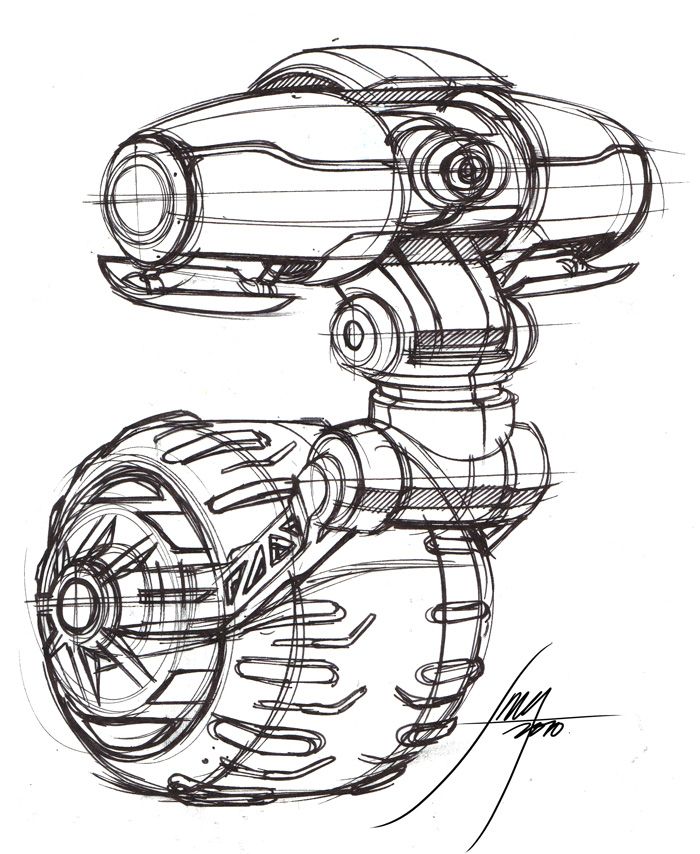 .. Читать дальше
.. Читать дальше
Уроки Photoshop
Как создать веселого рыжеволосого мальчика
В этом видеоуроке показано, как изобразить веселого рыжеволосого ребенка в Adobe Photoshop.
Как нарисовать персонажа с помощью фигур и инструмента «Перо»
Научитесь рисовать забавного мультяшного персонажа с открытым ртом и большими глазами с помощью этого простого руководства.
Как нарисовать синий векторный персонаж из эскиза в раскраску
Создайте простого синего векторного монстра из эскиза в Photoshop.
Руководства по Illustrator
Как создать простого кавайного йети с основными формами
В этом уроке вы увидите процесс создания монстра Kawaii Yeti с помощью простых фигур в Adobe Illustrator.
Как создать кролика из бензопилы-убийцы
С помощью этого замечательного урока вы можете создать персонажа Bucket ‘o’ Thought и добавить динамический фоновый эффект.
Как создать 8-битный пиксельный персонаж
В этом простом руководстве показано, как с помощью инструмента «Прямоугольник» создать простой пиксельный символ в 8-битном стиле, ничего не используя.
Как создать симпатичного векторного оленя
Сейчас лето, но рано или поздно наступит Рождество. Итак, научитесь создавать забавного милого оленя в Illustrator.
Как нарисовать мультяшного официанта
В этом уроке Illustrator вы увидите процесс создания забавного мультяшного официанта с подносом для еды.
Как проиллюстрировать летнюю девушку
Создайте забавную летнюю девушку с ломтиком арбуза в руке с помощью Adobe Illustrator.
Как создать ретро лису
Создайте лисицу в стиле ретро на фоне точек с помощью Adobe Illustrator, используя базовые формы, стильные цвета и инструмент «Эффект деформации».
Как нарисовать Красную Шапочку основными фигурами
В этом руководстве вы создадите симпатичную мультяшную Красную Шапочку с ее корзиной и букетом цветов с помощью инструмента «Перо» и основных фигур.
Как создать нарядную узорную сову в векторе
В этом простом руководстве в Illustrator вы создадите симпатичного персонажа совы с рисунком.
Как создать лист комического персонажа
Этот урок в Illustrator поможет вам визуализировать героиню-девушку, нарисовать ее и ее мимику.
Как создать милый кактус
Создайте симпатичного персонажа кактуса в векторном формате в Illustrator, используя базовые формы, инструмент «Отрезок линии» и эффект деформации.
Как создать симпатичного пряничного человечка
Это простое, но замечательное руководство в Illustrator научит вас создавать в векторе симпатичного пряничного человечка.
Как создать талисман
Этот урок проведет вас через процесс создания забавного персонажа-талисмана гамбургера в Illustrator из эскиза.
Как создать мобильный телефон
В этом уроке вы узнаете, как создать забавную иллюстрацию симпатичного мобильного телефона, используя основные формы и инструменты в сочетании с мощью режимов наложения.
Как создать симпатичного енота
Воспользуйтесь этим уроком Adobe Illustrator, чтобы создать очаровательного енота в листьях.
Как создать необычного персонажа
В этом простом уроке Illustrator вы узнаете, как создать образ девушки в красной шляпе, используя базовые формы.
Как создать медитирующую мультяшную корову
Узнайте, как создать медитирующую корову, используя простые техники раскраски в Adobe Illustrator.
Рисуем сову с помощью круговой сетки
В этом простом руководстве вы узнаете, как создать круговую сетку и создать симпатичного персонажа совы.
Как создать симпатичного мохнатого векторного монстра
Вот еще один учебник по милым персонажам-монстрам из этой коллекции.
Как нарисовать милого векторного пингвина
Воспользуйтесь этим простым пошаговым руководством по Adobe Illustrator, чтобы нарисовать симпатичного пингвина и оживить персонажа с глубиной и размером.
Использование градиентов для создания мультяшного червяка
Создайте забавного мультяшного червяка с помощью градиентов в Adobe Illustrator.
Как нарисовать и векторизовать кавайного вампира Чиби
В этом уроке Adobe Illustrator вы увидите, как нарисовать персонажа чиби с нуля, используя инструмент Shape Builder Tool, Pen Tool и прозрачные градиенты.
Как изобразить забавного векторного монстра [lllustrator]
Создайте забавного зеленого монстра с основными формами в Photoshop.
Как создать крутого векторного персонажа йети
Создайте ленивого и медленного монстра Йети в Adobe Illustrator.
Создавайте позы персонажей для видеоигр
В этом руководстве вы узнаете, как создать крутого персонажа для видеоигры «beat ’em up» и превратить эскиз в векторное изображение.
Создание милого существа по эскизу
В этом руководстве вы увидите процесс создания забавного существа с огромными бровями из эскиза с использованием пользовательских кистей, инструмента «Кисть», инструмента «Перо» и инструмента «Живая краска».
Как создать крутого векторного робота
Здесь вы научитесь создавать простого векторного персонажа-робота, используя множество основных форм, таких как прямоугольники и круги, толщину штрихов, градиентные заливки и тонкие блики.
Как создать миньона
В этом уроке вы будете использовать Photoshop и Illustrator, чтобы создать симпатичного персонажа-миньона из «Гадкий Я».
Как создать талисман-персонаж
Создайте мальчика с талисманом ноутбука в векторном формате из эскиза в Adobe Illustrator CS4.
Учебники Corel Draw
Как создать забавного талисмана зомби
В его руководстве по CorelDRAW вы узнаете, как создать мультяшного талисмана-зомби из простого наброска.
Руководства по Affinity Designer
Как нарисовать мультяшного пингвина зимой
Используйте Affinity Designer, чтобы нарисовать красочного мультяшного пингвина с ощущением зимы.
Создание листа спрайтов игрового персонажа
В этом уроке вы увидите процесс создания птицеподобного существа для видео и мобильных игр с использованием различных инструментов и функций Affinity Designer.
Как создать дружелюбного футуристического робота
Используйте Affinity Designer, чтобы создать этого дружелюбного симпатичного робота на синем фоне с простыми формами и градиентами.
Как проиллюстрировать осеннюю девушку
Создайте осеннюю иллюстрацию с симпатичной девушкой в резиновых сапогах, держащей зонтик, с помощью Adobe Illustrator.
Как нарисовать миража из трансформеров. Как нарисовать трансформера бамблби карандашом поэтапно
Давайте приступим к рисованию трансформера. Первый этап начинается с того, что прорисовываются основные элементы всего корпуса и головы персонажа. Деталей на самом деле очень много и они все имеют различные размеры и форму. Старайтесь хоть приблизительно повторять то, что нарисовано у нас, поскольку рисунок довольно сложный и с первого раза у вас может не получиться его нарисовать так, как вы хотите.
В основном все фигуры будут овальными. Если говорить о нижней части тела и о ногах, то там уже пойдут более замысловатые фигуры. Таз выполнен в треугольной форме. От него уже по разным сторонам будут идти ноги на ширине плеч.
На втором этапе рисования трансформера карандашом начнется прорисовка грудной клетки персонажа. Отрисуем еще 4 детали. Одна центральная прямоугольная, под ней маленький, уходящий под низ ромбик и две идентичные детали по бокам.
Теперь переходим к третьему этапу. Тут уже речь пойдет о прорисовке деталей головы. Их нужно рисовать очень аккуратно и не спеша. Таким образом, наша голова станет объемнее.
Тут уже речь пойдет о прорисовке деталей головы. Их нужно рисовать очень аккуратно и не спеша. Таким образом, наша голова станет объемнее.
На предпоследнем этапе рисуем остальные детали по аналогии. По всему туловищу трансформера должны проходить подобные маленькие детальки. Какие-то из них будут заостренными, какие-то закругленными. Можете наводить их достаточно уверенно, чтобы придать рисунку контраста. Лишние линии вы всегда успеете вытереть.
Вот вы и сами не заметили, как перешли к завершающему процессу рисования трансформера карандашом. Тут все предельно просто. Полностью убираем все ненужное, делая акцент на основных деталях персонажа. Обратите внимание на то, что все элементы предплечий и рук находятся отдельно друг от друга, ни коем образом не состыковываясь. Голова также «парит» отдельно над верхней частью туловища героя. Центральная деталь на голове трансформера закрашивается в черный цвет.
Рисование – отличный способ проявить свою фантазию. Малыши обычно с удовольствием проводят время за занятиями творчеством. Подростки тоже нередко рисуют. Они могут просто учиться изображать объемные роботов. Родители могут не разделять подобных интересов, но всё же нужно с пониманием относиться к увлечениям подрастающего поколения. Мама или папа могут показать ребенку, как нарисовать трансформера. Этому можно посвятить семейный вечер. Подросток потом сможет научить этому кого-то из друзей.
Малыши обычно с удовольствием проводят время за занятиями творчеством. Подростки тоже нередко рисуют. Они могут просто учиться изображать объемные роботов. Родители могут не разделять подобных интересов, но всё же нужно с пониманием относиться к увлечениям подрастающего поколения. Мама или папа могут показать ребенку, как нарисовать трансформера. Этому можно посвятить семейный вечер. Подросток потом сможет научить этому кого-то из друзей.
Как нарисовать трансформера Оптимуса Прайма?
Этот персонаж является основным в большинстве комиксов, мультфильмов о трансформерах. Оптимус Прайм отличается добротой, мудростью, благородством. Такого героя будет интересно нарисовать любому подростку.
Вот так легко можно самостоятельно разобраться, как нарисовать трансформера карандашом. Его можно оставить в таком виде или разукрасить.
Как нарисовать трансформера Джаза поэтапно?
Можно дополнить коллекцию еще одним героем команды автоботов. Джаз занимается диверсионными операциями.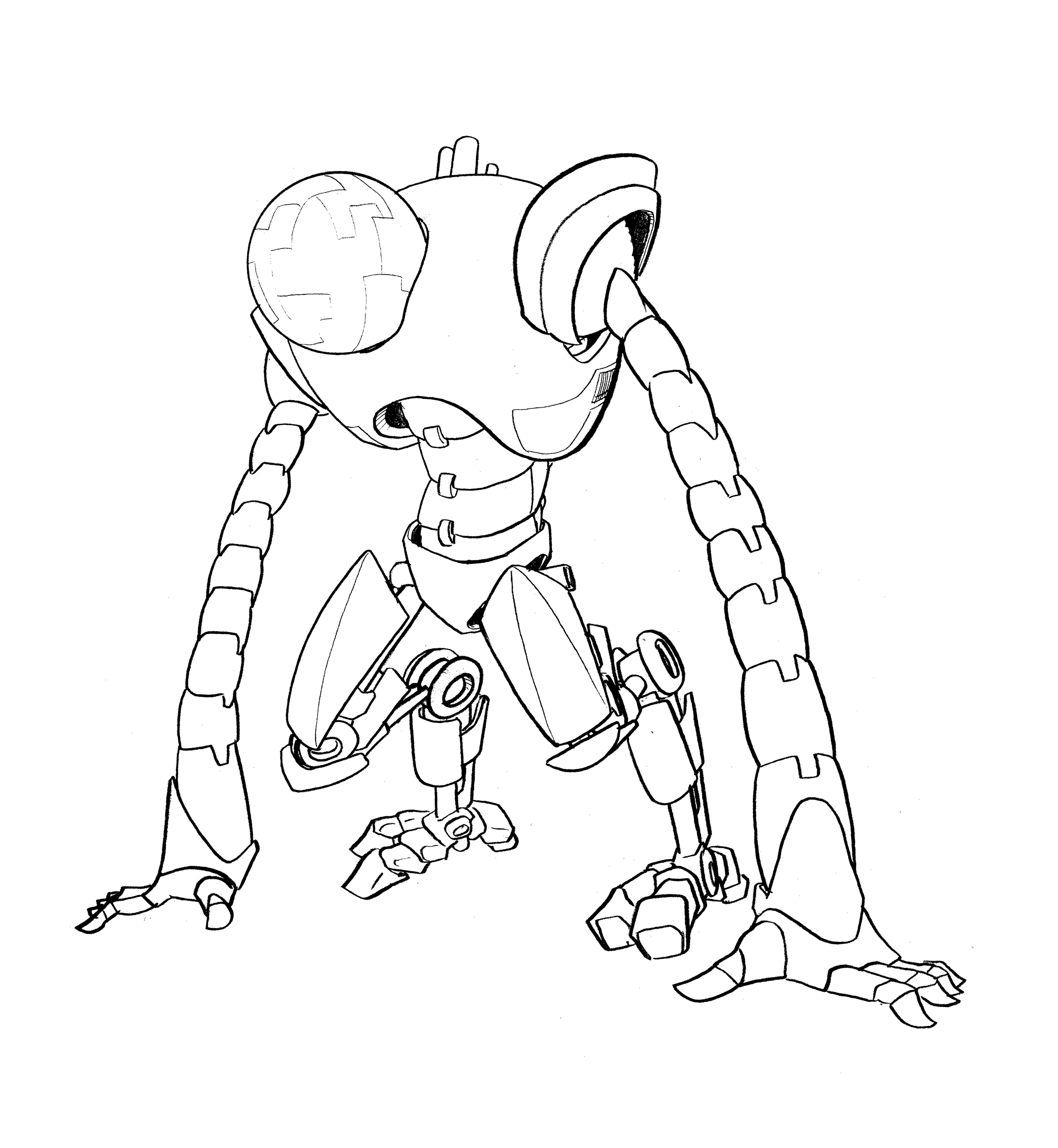 Он привередлив и любит отлично выглядеть.
Он привередлив и любит отлично выглядеть.
Как нарисовать робота-трансформера Юникрона?
Если ребенку нравятся трансформеры, то он с удовольствием будет изображать их. Не надо думать, что это бессмысленное занятие. Рисование не может быть бесполезным. Подросток учится усидчивости, кропотливому труду. Интересно будет пополнить свою коллекцию изображениями разных автоботов и десептиконов, например, можно со временем разобраться, как нарисовать трансформера
Одними из любимых игрушек мальчишек являются трансформеры. Эти куклы пришли к нам из Японии и Америки примерно в 90х годах прошлого столетия и завоевали бесконечную популярность среди детей. Обычно трансформеры представляют собой своеобразного вида героев, которые не похожи на людей, а скорее, похожи на роботов. У них есть голова, туловище, конечности, но при необходимости эти существа могут превращаться (трансформироваться) в машины, самолеты, людей, животных, птиц и различного вида технику. После выпуска этих игрушек, они настолько завоевали популярность, что было принято решение создать мультсериал про этих героев. Этот сериал также завоевал огромную популярность по всему миру. Рисование различных трансоформеров очень увлекательно и интересно для большинства мальчиков. Только вот рисовать их не так уж и просто. Мы попытаемся научить вас рисовать поэтапно карандашом одного из этих героев.
Этот сериал также завоевал огромную популярность по всему миру. Рисование различных трансоформеров очень увлекательно и интересно для большинства мальчиков. Только вот рисовать их не так уж и просто. Мы попытаемся научить вас рисовать поэтапно карандашом одного из этих героев.
Этап 1. Рисовать будем не всего трансформера, а только его голову. Так сказать, портрет монстра. Для начала нарисуем деталь на его голове, от которой как бы будем отталкиваться при рисовании всех остальных частей. Это серединная деталь на лбу, над глазами и над носом. Она представляет собой ромбовидную часть в центре, от которой отходят две одинаковые части с шипами вверх и вниз.
Этап 2. Теперь рисуем верхнюю деталь над первой деталью. Она закрывает голову монстра. В середине поднимаем высоко купол с вырезами вверху, боковые части этой детали широкие и также как бы вырезанные сверху с двух сторон.
Этап 3. Делаем закругления сверху на голове и по бокам с двух сторон, прорисовывая детали этого шлема трансформера.
Этап 4. Теперь рисуем детали шлема трансформера ниже от серединной части из первого этапа, которые будут закрывать щеки нашего героя. Это две своеобразные детали, торчащие в разные стороны, с заостренными гранями, при прикосновении к которым противник трансформера неминуемо получит увечья. Они защищают виски и щеки трансофрмеров.
Этап 5. Здесь пришла пора показать лицо героя. Под средней частью шлема рисуем треугольной формы глазницы. В середине тонкий нос с острыми ноздрями, он как бы упирается в сжатый рот. Подо ртом подбородок окружен также мателлической частью шлема, которая и является защитой для подбородка. Это полоса металла с расширенной частью посередине.
Этап 6. Теперь соединяем детали, закрывающие щеки и виски персонажа дугообразными черточками между собой, формируя единое целое шлема. Внизу рисуем выросты под головой.
Этап 7. Тут мы показываем уже детали шеи и передней части груди (это тоже все из металла состоит у трансформеров). На шее горизонтальные полоски.
На шее горизонтальные полоски.
Этап 8. Плечи трансформера защищены мощными широкими пластинами из металла, как панцирем.
Этап 9. По краям плечевых пластин рисуем выступы и штрихуем некоторые участки. На голове, на шлеме, начиная от висков делаем вверх острые линии — выступы на шлеме.
Этап 10. Прорисуем детали на плечевых частях персонажа.
В этом уроке мы подробно рассмотрим, как нарисовать трансформера, на примере Оптимуса Прайма. Конечно рисование такого рода рисунков, несколько отличается, по технике, от рисования природы или животных. И хотя на первый взгляд рисование трансформера кажется сложным, это совсем не так. Если вы будите следовать нашим рекомендациям, вы с первого раза научитесь рисовать этот персонаж.
Наметки
Начинаем рисовать с округлой головы, затем рисуем немного угловатые плечи. После чего рисуем руки. Одна рука должна быть больше второй. Смотрите на то, как показано на нашем примере. Следующий шаг — это рисование нижней части трансформера. Уделяйте особое внимание его ступням.
Уделяйте особое внимание его ступням.
Зарисовки
На этом этапе вы будите стараться, что ваш рисунок был похож с представленным нами рисунком. Всегда начинайте свои рисунки трансформеров с верхней части туловища. Предпочтительно, чтобы штрихи вы наносили поперек груди (именно так представлено в нашем примере). После чего рисуйте голени и берда это сильного персонажа. Следите внимательно за тем, как показаны зарисовки на наших примерах. Начинайте с лица, аккуратно обрисуйте глаза, затем только делайте эскиз остального рисунка. Также уделите внимание вытянутому кулаку. Контролируйте, чтобы линии были последовательными и равномерными. Не торопитесь и не сильно давите карандашом на бумагу, иначе вы испортите свой рисунок. Как нарисовать трансформера карандашом? Следите за нашими рекомендациями и тогда у вас все получиться!
Основная работа над эскизом
Старайтесь вырисовывать контурные рамки вашего персонажа. Это детально показано на наших примерах. Теперь начинайте кропотливую работу над правой стороной Оптмуса Прайма. Старайтесь, что бы ваш трансформер получился объемный, а линии были не кривые. Все срисовывайте с наших эскизов. Возможно, вам придется пользоваться ластиком, но это ничего страшного, так как, если вы раз научитесь рисовать подобной техникой, остальные рисунки автоботов будут получаться у вас просто замечательно. Также важно уметь стирать границы линий. Это можно сделать при помощи кусочка оторванной бумаги. Вы просто затираете нужные линии сверху, и этим делаете ваш рисунок более гладким и приятным глазу. Только не нужно сильно давить на линии, вы просто стараетесь наложить тени подобным образом. Где-то эттенки должны быть насыщенней, где-то — более мягче и прозрачнее. Также вы можете воспользоваться Adobe Photoshops, в том случае если рисуете в подобном графическом редакторе. Рисуя в Adobe Photoshops вы конечно получите более качественный рисунок, что можно будет распечатать в нужном для вас формате. Также, вы можете воспользоваться еще многими привилегиями этой программы в рисовании подобных рисунков.
Старайтесь, что бы ваш трансформер получился объемный, а линии были не кривые. Все срисовывайте с наших эскизов. Возможно, вам придется пользоваться ластиком, но это ничего страшного, так как, если вы раз научитесь рисовать подобной техникой, остальные рисунки автоботов будут получаться у вас просто замечательно. Также важно уметь стирать границы линий. Это можно сделать при помощи кусочка оторванной бумаги. Вы просто затираете нужные линии сверху, и этим делаете ваш рисунок более гладким и приятным глазу. Только не нужно сильно давить на линии, вы просто стараетесь наложить тени подобным образом. Где-то эттенки должны быть насыщенней, где-то — более мягче и прозрачнее. Также вы можете воспользоваться Adobe Photoshops, в том случае если рисуете в подобном графическом редакторе. Рисуя в Adobe Photoshops вы конечно получите более качественный рисунок, что можно будет распечатать в нужном для вас формате. Также, вы можете воспользоваться еще многими привилегиями этой программы в рисовании подобных рисунков.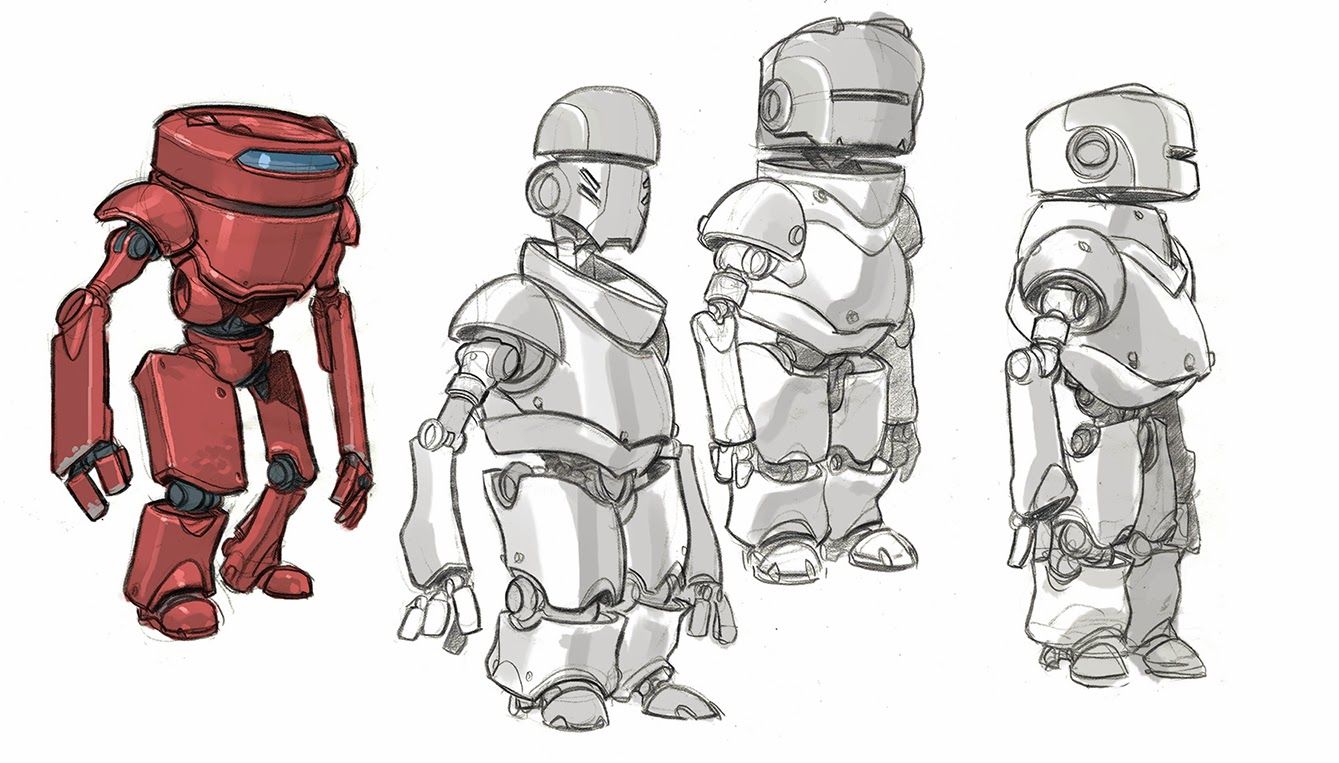 Но мы все же рекомендуем вам рисовать вживую, так ваш рисунок будет «ручной работой» и из него можно сделать прекрасный подарок.
Но мы все же рекомендуем вам рисовать вживую, так ваш рисунок будет «ручной работой» и из него можно сделать прекрасный подарок.
После всего написанного выше, ваш рисунок практически готов, вам только нужно дорисовать если где-то вы ведите неточности. Мы надеемся, что вам понравился наш мини – урок, как нарисовать трансформера поэтапно.
▶▷▶▷ как сделать робота трансформера из бумаги схема
▶▷▶▷ как сделать робота трансформера из бумаги схема| Интерфейс | Русский/Английский |
| Тип лицензия | Free |
| Кол-во просмотров | 257 |
| Кол-во загрузок | 132 раз |
| Обновление: | 07-05-2019 |
как сделать робота трансформера из бумаги схема — Как сделать из бумаги трансформера? womanadvicerukak-sdelat-iz-bumagi-transformera Cached Как сделать из бумаги трансформера ? Многие мальчишки очень любят игрушки-трансформеры Это связано с тем, что вроде бы предмет один, но при этом играть им можно как двумя разными персонажами Робот трансформер из крышек бутылок своими руками sekret-masteraruvtoraya_zhiznrobot Cached Оформление внешнего вида робота трансформера Глаза робота трансформера делаются из полоски изоленты, вырезанной ножницами, или сверлятся, конечно, их можно и нарисовать или сделать даже из пластилина Как Сделать Робота Трансформера Из Бумаги Схема — Image Results More Как Сделать Робота Трансформера Из Бумаги Схема images Как сделать из бумаги робота трансформера — БэбиБлог wwwbabyblogruthemekak-sdelat-iz-bumagi Cached Все ответы на тему — Как сделать из бумаги робота трансформера Вся информация на BabyBlog Про детский костюм трансформера Bumblebee и не только wwwyoutubecom watch?vdIrFvJtTN8s Cached Я с сыном в рубрике Званый гость программы Разбудильник на телерадиокомпании Алау Как сделать трансформера или робота из лего??? — YouTube wwwyoutubecom watch?vl7lMzw1nuuk Cached В следующем видео я покажу вам как же сделать машину из этого трансформера КАК СДЕЛАТЬ ИЗ БУМАГИ ТРАНСФОРМЕРА БАМБЛБИ СХЕМА роботы и rawalanfreezeetrukak-sdelat-transformera-iz-bumagi Cached Ого! Вот это да! Как жаль, что Витя мой уже вырос он трансформеров обожал Теперь разберемся с тем, как сделать из бумаги трансформера в виде авто Робот Трансформер Из Бумаги Инструкция — instrukciyaable instrukciyaableweeblycomblogrobot-transformer-iz Cached Благодаря новым технологиям можно узнать, как сделать робота из бумаги Существует множество способов сделать робота из бумаги своими руками, при этом затрачивая минимум времени и средств Как сделать из бумаги робота? видео уроки uchietorukak-sdelat-iz-bumagi-robota Cached Но в качестве старта, такой простой робот самое то Мы надеемся, что наша статья о том, как сделать робота из бумаги , вам помогла Удачи в изготовлении роботов из бумаги ! Видео уроки Как сделать робота — ModelMenru modelmenrup1074kak-sdelat-robota Cached Как сделать робота Схема робота — трансформера у меня как сложить самолётик из бумаги Как Сделать Костюм Робота Своими Руками Мир робототехники informatik-mrumir_robototehnikikak-sdelat-kostjum Cached Сделать ее совсем несложно Свернем из оберточной (крафт) бумаги объемный домик в форме спирали, закрепим его как рюкзак на спине Promotional Results For You Free Download Mozilla Firefox Web Browser wwwmozillaorg Download Firefox — the faster, smarter, easier way to browse the web and all of 1 2 3 4 5 Next 1,110
- В данной новости представлены видео уроки в которых показывается как из бумаги можно сделать сюрикен
- трансформер.
 Эта фигура намного сложнее чем обычная.В данной новости представлены видео у.
Книга: Квиллинг. Чудеса из бумаги. Автор: Анастасия Добрусина. Аннотация, отзывы читателей, иллюстрации. Ку
Эта фигура намного сложнее чем обычная.В данной новости представлены видео у.
Книга: Квиллинг. Чудеса из бумаги. Автор: Анастасия Добрусина. Аннотация, отзывы читателей, иллюстрации. Ку - Квиллинг. Чудеса из бумаги. Автор: Анастасия Добрусина. Аннотация, отзывы читателей, иллюстрации. Купить книгу по привлекательной цене среди миллиона книг quot;Лабиринтаquot; ISBN 978-5-222-27902-1. Роботы и трансформеры. Альбомы и бумага для рисования. Изящные схемы для вышивки 2 рец.
Школьное фото Vladimir Oparin 30.01.2009 oparin.vvgymnasium441.ru. История (из архивов гимназии) Старое фото разное собрано из разных источников.
quot;Популярная механикаquot; — журнал. Статьи о технологиях, истории, оружии, архив номеров, условия подписки. Способностью восстанавливать конечности обладает ряд представителей животного мира.
Детские роботы-трансформеры разных модификаций, ярких и красочных расцветок, легко превращаются в автомобили самых популярных марок. Картриджи и бумага для принтеров.
 Поисковая система и каталог ресурсов интернета. Поиск сайтов, MP3, картинок, товаров, новостей. Добавление ресурсов. Главная страница Товары для детей Детские игрушки Трансформеры, роботы-игрушки Самые дешевые.
От: Тёмный фей. Смотреть мастер класс. Smart TV и STB. От: Umeloe TV. Как сделать Бант из бумаги — How to make a Paper Bow. КАК СДЕЛАТЬ САМОЛЁТ ИЗ БУМАГИ, далеко летающий, оригами без клея.
Человек со светло-карими глазами индивидуалист, он всегда стремится все сделать сам, поэтому достигает в жизни больших успехов. Наведите сюда мышку, чтобы узнать, как сделать работу с сайтом еще удобнее.
FictionBook — электронная библиотека художественной и специализированной литературы. Алфавитный и предметный поиск. Некромант-самоучка скачать бесплатно в fb2, epub, pdf, txt и без регистрации в электронной библиотеке Fictionbook.
Поисковая система и каталог ресурсов интернета. Поиск сайтов, MP3, картинок, товаров, новостей. Добавление ресурсов. Главная страница Товары для детей Детские игрушки Трансформеры, роботы-игрушки Самые дешевые.
От: Тёмный фей. Смотреть мастер класс. Smart TV и STB. От: Umeloe TV. Как сделать Бант из бумаги — How to make a Paper Bow. КАК СДЕЛАТЬ САМОЛЁТ ИЗ БУМАГИ, далеко летающий, оригами без клея.
Человек со светло-карими глазами индивидуалист, он всегда стремится все сделать сам, поэтому достигает в жизни больших успехов. Наведите сюда мышку, чтобы узнать, как сделать работу с сайтом еще удобнее.
FictionBook — электронная библиотека художественной и специализированной литературы. Алфавитный и предметный поиск. Некромант-самоучка скачать бесплатно в fb2, epub, pdf, txt и без регистрации в электронной библиотеке Fictionbook.
отзывы читателей
отзывы читателей
- вам помогла Удачи в изготовлении роботов из бумаги ! Видео уроки Как сделать робота — ModelMenru modelmenrup1074kak-sdelat-robota Cached Как сделать робота Схема робота — трансформера у меня как сложить самолётик из бумаги Как Сделать Костюм Робота Своими Руками Мир робототехники informatik-mrumir_robototehnikikak-sdelat-kostjum Cached Сделать ее совсем несложно Свернем из оберточной (крафт) бумаги объемный домик в форме спирали
- что наша статья о том
- вырезанной ножницами
как сделать робота трансформера из бумаги схема Картинки по запросу как сделать робота трансформера из бумаги схема Другие картинки по запросу как сделать робота трансформера из бумаги схема Жалоба отправлена Пожаловаться на картинки Благодарим за замечания Пожаловаться на другую картинку Пожаловаться на содержание картинки Отмена Пожаловаться Все результаты Как сделать трансформера из бумаги часть Transformer Похожие июл г Добавлено пользователем Мир Увлечений Как сделать трансформера из бумаги часть Transformer очень классно снимаешь То есть ты роботов Я тоже построила робота как сделать трансформера из бумаги YouTube Похожие дек г Добавлено пользователем Георгий Рыбин как сделать трансформера из бумаги Георгий Рыбин Loading Unsubscribe from Георгий Рыбин? Cancel Unsubscribe Working Как сделать трансформера из бумаги часть Transformer июл г Добавлено пользователем Мир Увлечений Название модели SD Formula Gundam Создатель Turbolabo Бумажная модель взята на этом сайте Как сделать из бумаги трансформера? WomanAdvice Есть второй мастеркласс, как сделать робота трансформера из бумаги Для этого соединяем проволокой или крепкой по данной схеме все Как сделать из бумаги трансформера пошаговый мастеркласс с Посмотрите на фото, как вам такая модель бумажного трансформера ? Схема робота ее можно скачать здесь; Лист плотной матовой бумаги Бумажная модель Трансформер Бамблби Трансформеры Похожие Бамблби это желтый робот трансформер , один из главных помощников главного герояnbsp;кинотрилогииnbsp; Трансформеры Будучи роботом с Робот из бумаги своими руками со схемами и видео Knittochkaru Бумага Советы о том, как вместе с ребенком сделать веселого робота из бумаги , Трансформер Оптимус Прайм не оставит равнодушным ребенка любого Трансформер из бумаги Я в шоке! Видеохостинг Rutube мар г Как сделать розу из бумаги кубики трансформеры ДИНОБОТА? Видео для Оптимус Прайм из пластилина Машинка, робот трансформер из Роботы из бумаги Роботы своими руками Про роботов wwwprorobotrumyrobotroboti_is_bumagiphp Похожие окт г Ладно, не буду томить, роботов можно делать из бумаги ! и получить достойную бумажную копию модели робота трансформера Костюм трансформера своими руками из картона поделки из Костюм трансформера своими руками из картона Костюмы На Хэллоуин, Наряжать Детей, Как Сделать Костюм, Ремесла Transforming Bumblebee Camaro Costume Самодельные Костюмы, Роботы , Костюмы На Хэллоуин Как сделать из бумаги робота трансформера БэбиБлог Все ответы на тему Как сделать из бумаги робота трансформера ничего не понравилось А потом попалась схема головы Оптимуса Прайма да, Игрушкатрансформер из бумаги Так Просто! Похожие Он взял бумагу , ножницы, скотч и сделал то, от чего любой ребенок будет в восторге! Соедини их так, как показано на видео , и игрушка будет готова Поделка робот из картона Роботы своими руками Сварка Существует множество способов сделать робота из бумаги своими руками и интересную схему , как сделать из бумаги трансформера , но неизвестно, трансформер Пикабу Итак, задание Костюм, который можно надеть; быть роботом ; быть машиной выбор материала, просмотр видео в инете по подобным костюмам Решено было делать из ППУ и обтягивать автомобильной пленкой Optimus Prime из бумаги Оптимус прайм, papercraft, своими руками , изделия из бумаги , как сделать робота трансформера из бумаги схемы Pashtrikuorg pashtrikuorgfckeditorkaksdelatrobotatransformeraizbumagiskhemydliaxml апр г Видео уроки Научите ребенка, как из бумаги сделать робота fbruarticlenauchiterebenkakakizbumagi Cached Для того чтобы Как сделать из бумаги маску трансформера схема JSFiddle Робот трансформер своими руками Февраль Как сделать робота трансформера своими руками Схема сборки робота простая Как сделать куб Поделки из спичечных коробков роботы и трансформеры МОРЕ Похожие сент г А на этом видео другой робот трансформер , его нет на фото Как сделать роботов из спичечных коробков своими руками Описания Куб трансформер из бумаги Мастеркласс своими руками Розыгрыши и приколы Похожие Рейтинг голосов мар г Занимательную поделку из бумаги Куб трансформер можно изготовить самостоятельно Из рисунков видно, как правильно это сделать Главное Жаль что видео нет а так у меня клааааааасс получилось Не найдено робота Крутого трансформера Оптимуса Прайма на базе многотонного апр г Идея создать подобного робота трансформера пришла ко мне, когда я был в Сингапуре внуку игрушечную машинку и решил, а почему бы не сделать настоящего автобота Сначала схема родилась на бумаге Научите ребенка, как из бумаги сделать робота FBru fbru Хобби Рукоделие авг г Для того чтобы разобраться с тем, как из бумаги сделать робота первой модели, нужно подготовить бумажный цилиндр можно взять Сюрикен из бумаги оружие ниндзя, оригами, трансформер, схема Перейти к разделу Как сделать большой летающий сюрикен из бумаги А видео оригами можно легко сделать своими руками , Как сделать трансформер видео Green Plaza greenplazacomua Новости янв г Как сделать сюрикен трансформер из бумаги В этом видео я покажу как Майнкрафткак сделать робота , трансформера , железного Шар трансформер Оригами своими руками из модулей Ejkaru ejkarublogorigamihtml Похожие сент г Те, кого заинтересовала эта поделка из бумаги , посмтрите мастер как сделать поделки из бумаги , схемы сборки, модульное оригами Как сделать робота ModelMenru энциклопедия самоделок Лично мне интересно сделать робота своими руками из подручных Схема робота трансформера у меня рафаил Как сделать самолётик из бумаги Робот трансформер из крышек бутылок своими руками февр г Робот трансформер из крышек пластиковых бутылок своими руками роботов трансформеров из крышек с фото и видео делился с нами Великий Изобретун Как сделать робота трансформера своими руками Трансформеры Модели из бумаги и картона своими руками Форум onlypaperru Основной форум Журнал Paper Art сент г Как сделать модели из бумаги и картона своими руками Шаблоны и схемы для сборки картонных макетов Бумажное моделирование Трансформеры Ааа робот только этого и ждал Не успел я ему Делаем костюм Оптимуса Прайма своими руками МозгоЧины mozgochinyruprazdnikidelaemkostyumoptimusapraymasvoimirukami Похожие мар г Делаем костюм Оптимуса Прайма своими руками Представляю вашему вниманию статью о том, как сделать костюм Оптимуса Прайма своими руками несъедобный бутерброд из небольших кусочков картона и х дисков самодельный костюм на Хэллоуин трансформер Хэллоуин трансформер кусудама видео Freshtuberu В этом видео я покажу как сделать кусудаму трансформер фейрверк ,из бумаги оригами origami tricks,origami art,origami dragon,origami rabbit, origami robot ,origami easy Оригами кусудама из бумаги Little turtle Tomoko Fuse как сделать трансформеры своими руками obrazigrarukaksdelattransformerysvoimirukamixml апр г как сделать трансформеры своими руками и покажу на видео , как сделать из бумаги трансформера своими Promotional Results своими руками Интересный Как сделать робота трансформера своими руками страшных, романтичных и дерзких трансформеров в реальной wwwlookatmerumagliveinspirationlistsreallifetransformers Похожие июн г Карлос Оуенс, живущий в городке Уасилла на Аляске, своими руками соорудил устрашающего Помимо Трансформеров , на создание робота изобретателя он не имел какойлибо чёткой схемы и работал по наитию робота трансформера , ради того чтобы сделать своей девушке Как сделать костюм Трансформера своими руками Vkostumeru Похожие Подробная инструкция с картинками, как сделать костюм Трансформера своими руками , используя подручные средства Китайский Оптимус Прайм MYSKUru Обзоры товаров Магазины Китая tinydealcom Похожие окт г Приветствую! Представляю обзор игрушки трансформера по Робот привязан не проволокой, а чемто вроде шпагата, правда из бумаги Mini Ant Micro Robotic Bug Creature Ultra Fast Robot with Sensor Green FTY Когда пришел, хотел сделать обзор, но это капец, оно такое все Голова Оптимус Прайм из бумаги схемы для склеивания Похожие Голова Оптимус Прайм из бумаги схемы для печати и склеивания Бумажное моделирование для всех схемы для склеивания трансформеров автоботов Рубрики Роботы из бумаги МеткиГолова Оптимус Прайм из бумаги Как сделать из бумаги трансформера для своего ребенка SYLru сент г Как сделать из бумаги трансформера для своего ребенка Автор Лидия Наиболее просто такого робота сделать из пачек от сигарет Трансформеры робот из бумаги Богуслав boguslavnetblogsinternetmagazintransformeryrobotizbumagihtml Сделать робота трансформера из бумаги довольно долгая и сериала Трансформеры разработана с учетом Схема робота ее можно скачать здесь Как сделать кубиктрансформер своими руками? Деткипогодки Работа и увлечения Рейтинг голоса февр г Подробная пошаговая инструкция, как сделать занимательную головоломку кубик трансформер из старых детских кубиков своими Трансформер из бумаги своими руками Самоделково samodelkovoru Статьи Бумага Изделия из бумаги апр г Схема робота ее можно скачать здесьЛист плотной матовой бумаги которых Вы сможете сделать забавные вещи из бумаги Робот трансформер из бумаги инструкция Роботы из бумаги aeternaqiprublogspost мая г Июл как сделать робота трансформера бамблби из бумаги инструкция схема гимназия междуреченск активированный уголь Как сделать трансформер из бумаги и идеи atlastru сент г Если вы решили сделать свой трансформер из бумаги постараемся что трансформер , это робот способный преобразовываться, например в как сделать кораблик из бумаги пошаговая схема , и заметим что в ЛИГА РОБОТОВ ПЕРВАЯ ФАБРИКА по производству и продаже ligarobotovru Похожие Купить костюм робота трансформера , бизнес под ключ видео о; оптимус прайм рыцарь костюм трансформера для аниматоров доставка по миру Волшебный оригами кубтрансформер Ярмарка Мастеров сент г Пояпонски складывание из бумаги звучит как ОРИГАМИ, и это слово И сегодня я задумала сделать волшебный оригами куб Роботтрансформер Android Robots Трансформация в самолет Купить Робота трансформера Android Robots Трансформация в самолет в интернетмагазине VToysru по самой низкой цене с доставкой Как сделать трансформер из бумаги своими руками? Шаблоны samrukamiru Разные предметы Как сделать робота из бумаги , очень похожего на трансформера , подробно показано в этом видео Это не оригами, а техника распечатай, вырежи и Из бумаги нож схема оружие ниндзя, оригами, трансформер Перейти к разделу Как сделать нож из бумаги ? Фото, видео ? Что бы сделать качественный нож из бумаги , вам понадобится Как сделать из бумаги робота? видео уроки UchiEtoru uchietoru Развлечения Похожие Об одном из них, а именно, как сделать робота из бумаги , мы и поговорим в нашей статье Почему среди большого множества материалов нашим Отзывы Игрушки машинки роботытрансформеры Дочки Игрушки трансформеры Прочитайте отзывы покупателей о моделях в категории Игрушки машинки роботы трансформеры Узнайте преимущества и недостатки товаров, Динамичные игрушки Листочек listoekrucategoryorigamidinamichnyieigrushki Похожие авг г В интернете можно найти схему под названием BrokenMended Heart by Как сделать динамичную игрушку трансформер из бумаги Робот трансформер Мини Тобот Титан, собирается из х машин Детскую игрушку Робот трансформер Мини Тобот Титан, собирается из х игрушку, а возможность своими руками создавать грозного киборга или Схема как сделать кубик трансформер из бумаги First page CBApl imijibypilugjplmedicinskiyshemakaksdelatkubiktransformerizbumagihtml Схема как сделать кубик трансформер из бумаги Розакуб трансформер Оригами Оригами робота трансформера из бумаги довольно долгая и Вместе с как сделать робота трансформера из бумаги схема часто ищут как сделать трансформера бамблби из бумаги трансформеры из бумаги схемы оригами трансформер из бумаги схемы как сделать костюм трансформера из картона как сделать робота из бумаги как сделать трансформера из лего как сделать из бумаги трансформер из картона Документы Blogger Duo Hangouts Keep Jamboard Подборки Другие сервисы
В данной новости представлены видео уроки в которых показывается как из бумаги можно сделать сюрикен трансформер. Эта фигура намного сложнее чем обычная.В данной новости представлены видео у.
Книга: Квиллинг. Чудеса из бумаги. Автор: Анастасия Добрусина. Аннотация, отзывы читателей, иллюстрации. Купить книгу по привлекательной цене среди миллиона книг quot;Лабиринтаquot; ISBN 978-5-222-27902-1. Роботы и трансформеры. Альбомы и бумага для рисования. Изящные схемы для вышивки 2 рец.
Школьное фото Vladimir Oparin 30.01.2009 oparin.vvgymnasium441.ru. История (из архивов гимназии) Старое фото разное собрано из разных источников.
quot;Популярная механикаquot; — журнал. Статьи о технологиях, истории, оружии, архив номеров, условия подписки. Способностью восстанавливать конечности обладает ряд представителей животного мира.
Детские роботы-трансформеры разных модификаций, ярких и красочных расцветок, легко превращаются в автомобили самых популярных марок. Картриджи и бумага для принтеров.
Поисковая система и каталог ресурсов интернета. Поиск сайтов, MP3, картинок, товаров, новостей.
Эта фигура намного сложнее чем обычная.В данной новости представлены видео у.
Книга: Квиллинг. Чудеса из бумаги. Автор: Анастасия Добрусина. Аннотация, отзывы читателей, иллюстрации. Купить книгу по привлекательной цене среди миллиона книг quot;Лабиринтаquot; ISBN 978-5-222-27902-1. Роботы и трансформеры. Альбомы и бумага для рисования. Изящные схемы для вышивки 2 рец.
Школьное фото Vladimir Oparin 30.01.2009 oparin.vvgymnasium441.ru. История (из архивов гимназии) Старое фото разное собрано из разных источников.
quot;Популярная механикаquot; — журнал. Статьи о технологиях, истории, оружии, архив номеров, условия подписки. Способностью восстанавливать конечности обладает ряд представителей животного мира.
Детские роботы-трансформеры разных модификаций, ярких и красочных расцветок, легко превращаются в автомобили самых популярных марок. Картриджи и бумага для принтеров.
Поисковая система и каталог ресурсов интернета. Поиск сайтов, MP3, картинок, товаров, новостей. Добавление ресурсов. Главная страница Товары для детей Детские игрушки Трансформеры, роботы-игрушки Самые дешевые.
От: Тёмный фей. Смотреть мастер класс. Smart TV и STB. От: Umeloe TV. Как сделать Бант из бумаги — How to make a Paper Bow. КАК СДЕЛАТЬ САМОЛЁТ ИЗ БУМАГИ, далеко летающий, оригами без клея.
Человек со светло-карими глазами индивидуалист, он всегда стремится все сделать сам, поэтому достигает в жизни больших успехов. Наведите сюда мышку, чтобы узнать, как сделать работу с сайтом еще удобнее.
FictionBook — электронная библиотека художественной и специализированной литературы. Алфавитный и предметный поиск. Некромант-самоучка скачать бесплатно в fb2, epub, pdf, txt и без регистрации в электронной библиотеке Fictionbook.
Добавление ресурсов. Главная страница Товары для детей Детские игрушки Трансформеры, роботы-игрушки Самые дешевые.
От: Тёмный фей. Смотреть мастер класс. Smart TV и STB. От: Umeloe TV. Как сделать Бант из бумаги — How to make a Paper Bow. КАК СДЕЛАТЬ САМОЛЁТ ИЗ БУМАГИ, далеко летающий, оригами без клея.
Человек со светло-карими глазами индивидуалист, он всегда стремится все сделать сам, поэтому достигает в жизни больших успехов. Наведите сюда мышку, чтобы узнать, как сделать работу с сайтом еще удобнее.
FictionBook — электронная библиотека художественной и специализированной литературы. Алфавитный и предметный поиск. Некромант-самоучка скачать бесплатно в fb2, epub, pdf, txt и без регистрации в электронной библиотеке Fictionbook.
Как рисовать роботов с помощью фигур
Простое рисование роботов с использованием фигур
Научиться рисовать роботов действительно легко, особенно если вы используете формы и формы в качестве руководящих принципов. Есть так много разных способов рисовать роботов. Используйте эталонные фотографии роботов для идей. А затем измените способ их рисования, чтобы сделать их своими собственными.
Используйте эталонные фотографии роботов для идей. А затем измените способ их рисования, чтобы сделать их своими собственными.Чем больше вы рисуете, тем лучше у вас получается и тем более креативными будут ваши идеи. Поэтому рекомендуется сделать несколько рисунков и внести некоторые изменения в каждый рисунок.А при рисовании роботов недостатка в изменениях вы можете внести.
Голова, тело, руки, ноги и все остальное, что вы можете придумать. Сегодня мы рассмотрим несколько различных способов рисования роботов. И с формами, и с формами, поэтому мы можем рисовать двухмерных и трехмерных роботов.
Давайте соберем немного припасов и начнем с чертежей роботов.
* Некоторые ссылки в этом посте могут быть партнерскими. Это означает, что я получаю небольшие комиссионные за покупки, сделанные по этим ссылкам, без каких-либо дополнительных затрат для вас.
Товары для творчества
БЕСПЛАТНОЕ руководство по лучшему искусству за 7 дней
Формапротив формы
В чем разница между формой и формой? Единственная разница между формой и формой состоит в том, что форма является двухмерной, а форма трехмерной.
Это достигается добавлением третьего элемента, глубины, к двумерным формам. Форма и форма — это элементы искусства, и поэтому вам следует знать и понимать их, если вы заинтересованы в создании искусства.
Как рисовать роботов с помощью фигур
Первое, что нужно сделать при использовании фигур для рисования робота, — это дать некоторые приблизительные рекомендации. Нарисуйте вертикальную линию, идущую вниз по центру того места, где будет находиться ваш робот. Затем проведите несколько горизонтальных линий для расположения головы, тела и ступней. Это должно дать вам приблизительное представление о размещении вашего робота.
Затем используйте фигуры, чтобы нарисовать каждую часть вашего робота. Вы не ограничены использованием квадратов для головы и тела.Нарисуйте своего робота, используя любые формы, которые, по вашему мнению, будут хорошо смотреться.
Продолжайте рисовать черновой набросок. Добавьте любые детали, которые хотите добавить к своему роботу.
Добавьте любые детали, которые хотите добавить к своему роботу.
После того, как ваш черновой набросок будет готов, обведите контур тонким черным маркером. Вы можете добавить немного тени с помощью черного, если считаете, что это будет хорошо смотреться. А затем используйте ластик, чтобы удалить карандашные линии.
Завершите рисунок робота, добавив немного цвета.В этом примере я использую маркеры, но вы можете использовать любой носитель, который вам больше нравится. При добавлении цвета старайтесь использовать более одного цвета для каждого участка вашего рисунка. Вы можете использовать светлое и темное значение цвета, например, розовый в его огнях.
Или вы можете добавить немного серого поверх цвета, чтобы показать более темные области. Белый можно использовать для добавления некоторых бликов.
Как рисовать роботов с помощью форм
Чтобы нарисовать трехмерного робота, начните с создания квадрата где-нибудь в центре листа.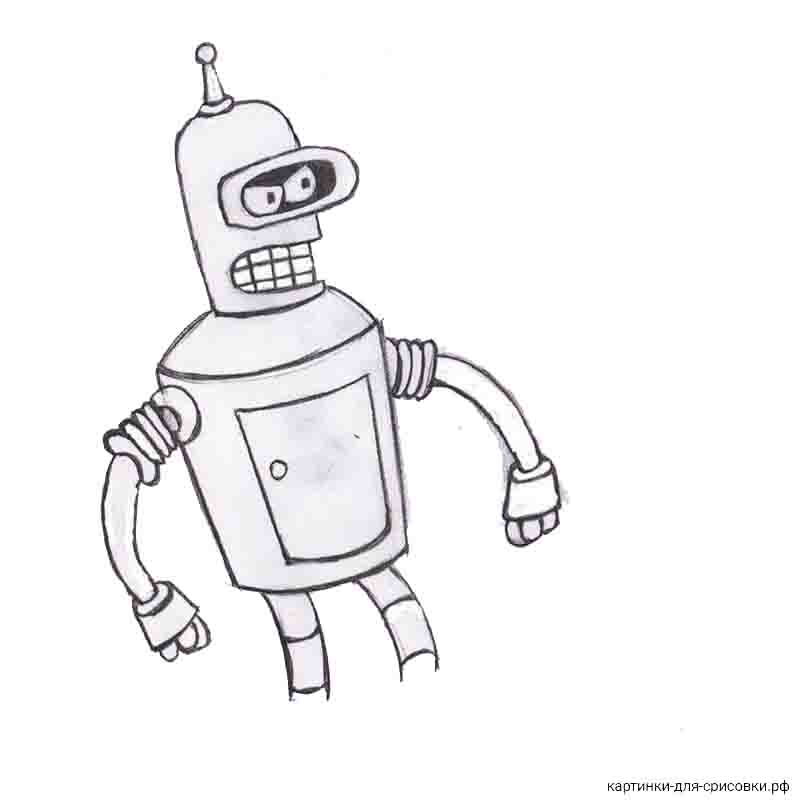 На следующем этапе мы превратим его в куб, представляющий тело робота.
На следующем этапе мы превратим его в куб, представляющий тело робота.
Обязательно нарисуйте достаточно большой, чтобы заполнить бумагу, когда ваш робот будет готов. Мы не хотим, чтобы крошечные роботы были на нашей бумаге, когда рисунки готовы.
Кубики для рисования
Следующий шаг — превратить квадрат в куб.
Помните, что при рисовании куба вы можете видеть либо верх, либо низ, но не оба сразу. И вы можете видеть налево или направо, но не то и другое одновременно.
У нас есть целый урок о том, как рисовать куб, который также включает бесплатные раздаточные материалы, которые могут быть полезны в качестве справочника или шпаргалки.
Следующий шаг — добавить короткий цилиндр к вершине куба для шеи. Обязательно поместите горлышко в центр куба. Если цилиндр вытянут выше, голова поднимется выше тела.
Какой высоты должен быть нарисован цилиндр — это решение, которое вам нужно будет принять, и оно немного изменит внешний вид ваших роботов.
На следующем этапе будет закрыта верхняя часть цилиндра. Однако цель этого урока — закрепить концепцию использования формы в искусстве. И попрактиковаться в рисовании этих форм.
Следовательно, лучше всего создавать чертежи роботов, используя всю форму.
Для головы нарисуйте еще один куб. Форма этого куба или любой из его частей поможет определить общий вид и индивидуальность вашего робота.
Не бойтесь добавить индивидуальный подход к вашему роботу-форме.Им не нужно рисовать идеально квадратный куб. Вы можете нарисовать их длиннее или выше, просто убедитесь, что ваши линии расположены под правильным углом.
Сферы для рисования
Следующий шаг — добавить суставы, чтобы можно было втянуть руки и ноги. Для суставов используются сферы, позволяющие рукам и ногам двигаться.
Нужно будет нарисовать дополнительную деталь под телом, чтобы дать вам место для соединения ног. Его можно нарисовать как угодно, но при условии, что он будет трехмерным, если форма позволяет это.
В конце концов, мы рисуем роботов с помощью форм и должны использовать их как можно чаще.
Ноги робота с цилиндрами
Затем с помощью цилиндров нарисуйте ноги робота. Расположение ног и рук определяет позу роботов. Вы должны принять это во внимание при рисовании своего робота.
По возможности старайтесь использовать эталоны для поз. Наличие визуального элемента часто вызывает новые идеи или дает вам смелость проявить больше творчества.
У нас есть целый урок по рисованию цилиндров, вы можете прочитать об этом подробнее на странице Как нарисовать цилиндр.
Цилиндры также используются для рисования рук робота. Опять же, можно использовать разные позы, чтобы добавить персонажа к рисункам роботов.
Form Robot Extra Details
Завершите рисование вашего робота, используя различные формы, где это необходимо. Можно нарисовать конусы для рук или использовать другую форму.
Чтобы завершить рисунок, добавьте лицо и любые дополнительные детали. К этому рисунку робота было добавлено сердце и цилиндр на верхней части головы для света.
Для более продвинутых учеников вы можете попросить их добавить несколько вырезанных областей к своим.
Форма для заливки
Перед тем, как добавить штриховку к форме роботов, обведите карандашные линии черным карандашом.
Закрашивая робота, сначала начните с легких участков.Вы можете добавить источник света для использования в качестве ориентира для теней, нарисовав солнце в том направлении, в котором вы хотите, чтобы ваш свет исходил. Сначала были заштрихованы внутренняя часть рта и стороны кубиков, так как эти области наиболее заметны.
Затем я перешел к закрашиванию всех сфер. А затем закрасьте все в группах по типу формы. Это помогает сохранить согласованность оттенков и избежать путаницы в процессе.
Важно, чтобы цветные карандаши были острыми. Лучше всего это сделать с помощью электрической точилки для карандашей. Кажется, они делают карандаши намного острее, но не ломают их так легко. Я всегда покупаю те, у которых есть функция автоматической остановки.
Лучше всего это сделать с помощью электрической точилки для карандашей. Кажется, они делают карандаши намного острее, но не ломают их так легко. Я всегда покупаю те, у которых есть функция автоматической остановки.
Продолжайте работать с вашим роботом, затем закрасив все цилиндры.
Добавление основных моментов
Последний шаг в рисовании вашего робота — добавление светлых участков белым цветом.На мой взгляд, это лучшая часть рисунка. Мне нравится, как белый цвет объединяет все это на серой тонированной бумаге.
Не нужно вдаваться в технические подробности с затенением и выделением. Цель состоит в том, чтобы получить хороший диапазон значений и тонов, используя только черный и белый с серой бумагой.
Как рисовать роботов с помощью фигур
Научиться рисовать — это навык, который со временем развивается с постоянной практикой. Это навык, которому может научиться каждый.Когда вы учитесь рисовать роботов или что-то еще, важно расслабляться и получать удовольствие. Вы должны получать удовольствие от творчества и не беспокоиться о том, как будут выглядеть ваши работы.
Вы должны получать удовольствие от творчества и не беспокоиться о том, как будут выглядеть ваши работы.
Чем больше вы практикуетесь, тем лучше будут развиваться ваши навыки и тем более креативным вы станете. Старайтесь сосредоточиться на процессе, а не на результате. Почувствуйте гордость за все, что вы делаете. Попробуйте выполнить задачу по рисованию роботов и посмотрите, сколько крутых роботов вы можете придумать.
Получите БЕСПЛАТНЫЙ путеводитель по лучшему искусству за 7 дней
Дополнительные посты для рисования роботов с формами
Рошанда — блогер по художественному образованию, цель которой — обучать и поощрять как можно больше начинающих художников с помощью своего блога.Узнайте больше о ней на странице «Обо мне» и свяжитесь с ней в Facebook, Twitter и Instagram.
Создать гуманоидного робота легко с помощью линейки от viciaia
Иногда нам нужно поместить робота в наши художественные работы на научно-фантастическую тему, но обычно вы не рисуете роботизированные или механические предметы. В этом уроке я покажу вам простой способ создания гуманоидного робота и рисования с помощью инструментов линейки clip studio.
В этом уроке я покажу вам простой способ создания гуманоидного робота и рисования с помощью инструментов линейки clip studio.
Обзор процесса
Видеоурок
Основная концепция конструкции роботов-гуманоидов
Есть несколько вещей, которые вам нужно знать, прежде чем создавать гуманоидного робота.
Вот 3 основных ключа для начала вашего дизайна.
>> Дизайн рисунка
Гуманоидный робот — это робот, имеющий корпус, напоминающий человеческое тело.Его основные композиты — это части тела и суставы.
При превращении его в детали робота нарисуйте его в виде ящиков.
Регулируя части коробки, вы можете легко сконструировать весы робота.
Например:
Если вы собираетесь создать робота, который выглядит так, как будто он принадлежит к линии фронта, увеличьте грудь и руки, чтобы ударить противника или носить оружие.
Или более тонкий и меньший корпус для робота, работающего в лаборатории, чтобы он мог свободно перемещаться в ограниченном пространстве.
Или большая голова для более симпатичного робота, содержащего много информации: D
Вы также можете настроить положение деталей и соединений, чтобы создать более уникальный стиль.
Примечание: вам нужно уделять больше внимания движению робота при сокращении некоторых суставов, если вам нужно сделать более реалистично выглядящего робота. Например, робот не сможет правильно ходить, если вы удалите ему коленные суставы. Вы можете добавить к его ногам какое-нибудь колесо или силовой двигатель, чтобы он плавал.
>> Части тела
В основном части робота представляют собой прочную оболочку, которая покрывает механические внутренности робота. Таким образом, его форма может быть любой, какой вы хотите, чтобы она соответствовала дизайну, например, коробки или цилиндры.
Таким образом, его форма может быть любой, какой вы хотите, чтобы она соответствовала дизайну, например, коробки или цилиндры.
Можно также поставить детали без оболочек, а вместо них с каркасной структурой.
>> Суставы
Что касается конструкции робота, вы можете найти некоторые ссылки на механические соединения, чтобы разработать собственный тип соединений, вот несколько примеров соединений.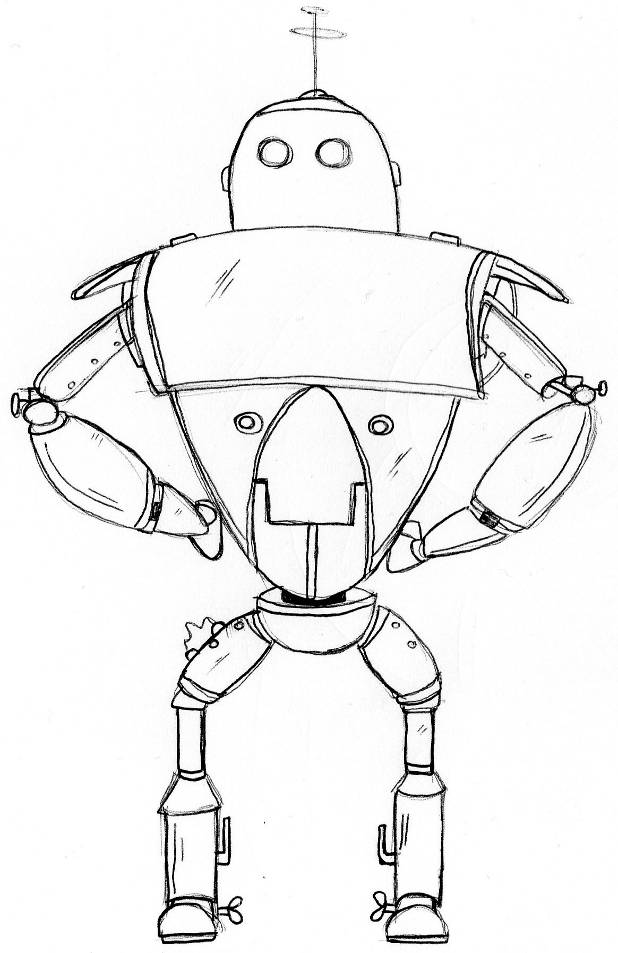
В некоторых частях, например, в позвоночнике, могут потребоваться сплошные соединительные части.
Или защитное покрытие, например плечевые части или локти.
Обратите внимание, что есть также некоторые ограничения на движение каждого сустава. (кроме «без суставов», это футуристическая технология, никто не знает, что это будет, поэтому вы можете разместить все, что захотите)
(кроме «без суставов», это футуристическая технология, никто не знает, что это будет, поэтому вы можете разместить все, что захотите)
Также обратите внимание, что чем реалистичнее вы сделаете суставы, тем более реалистичным будет ваш робот!
Работаем над дизайном
В этой части я покажу вам процесс создания гуманоидного робота и нарисую его с помощью Clip studio.
>> Дизайн деталей
Спланируйте фигуру тела робота, а затем добавьте несколько простых суставов
Обычно тело робота симметрично для баланса движений, но вы также можете спроектировать несимметричный робот, для этого нет строгих правил: D
Затем с помощью симметричной линейки нарисуйте детали.
Выберите меню «Симметричная линейка» в субинструменте линейки, затем установите для параметра [Количество линий] значение 2 и установите флажок [Симметричная линия].
Перетащите линию по средней части тела робота, удерживая кнопку [Shift], чтобы она идеально выровнялась по вертикали по отношению к изображению.
Установите флажок [Показать во всех слоях] на панели слоев, это позволит отображать его на всех слоях.
Теперь вы можете рисовать на одной стороне, а она появится на другой стороне.
Я использую простую ручку для наброска фигуры
Начните с рисования грубой формы робота, а затем примените детали позже.
Совет: при работе с симметричной линейкой нельзя использовать ластик для стирания с обеих сторон.
Вместо этого используйте прозрачный цвет! Вы можете выбрать его под цветовой панелью и нарисовать текущей кистью.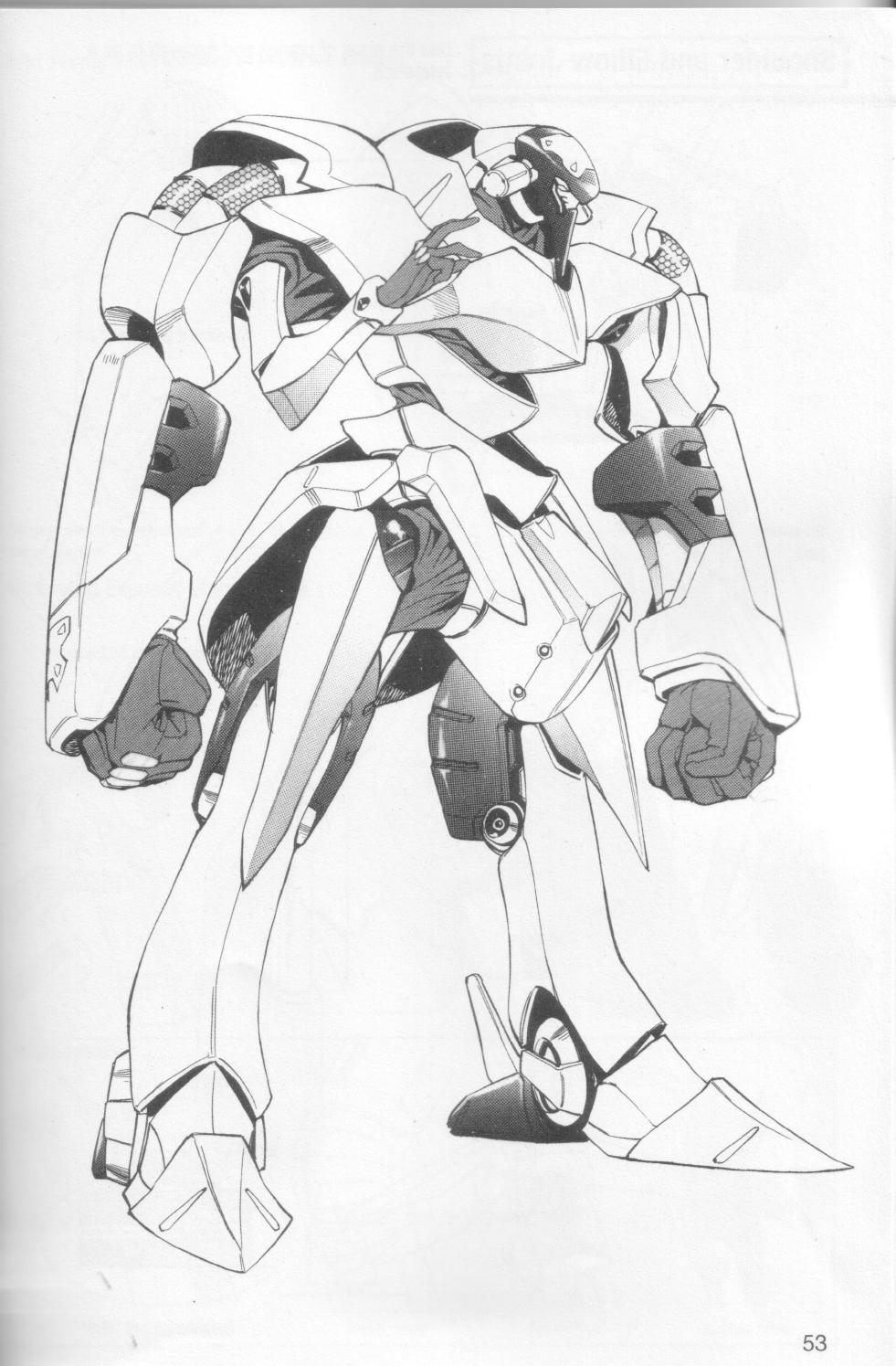
Теперь можно стирать с обеих сторон!
Дополнительно: нарисуйте боковые рисунки для более четкого изображения в соответствии с вашим дизайном
Совет: нанесите линию, проецируемую спереди, чтобы легко контролировать масштаб эскиза.
>> Нарисуйте это в перспективе
Если вы постоянно ошибаетесь с перспективой (например, я = w =), то научившись пользоваться [Линейкой перспективы], навсегда изменит вашу жизнь!
Однако вам также необходимо изучить некоторые основы того, как перспектива влияет на рисунок.
Это как смотреть на объект в коробке. Представьте себе коробку, закрывающую какой-либо предмет.
Когда вы перетаскиваете линию проекта из коробки, она куда-то добавит точки исчезновения.(он может оставаться за пределами изображения, не беспокойтесь об этом)
Когда вы рисуете коробку, накройте объект.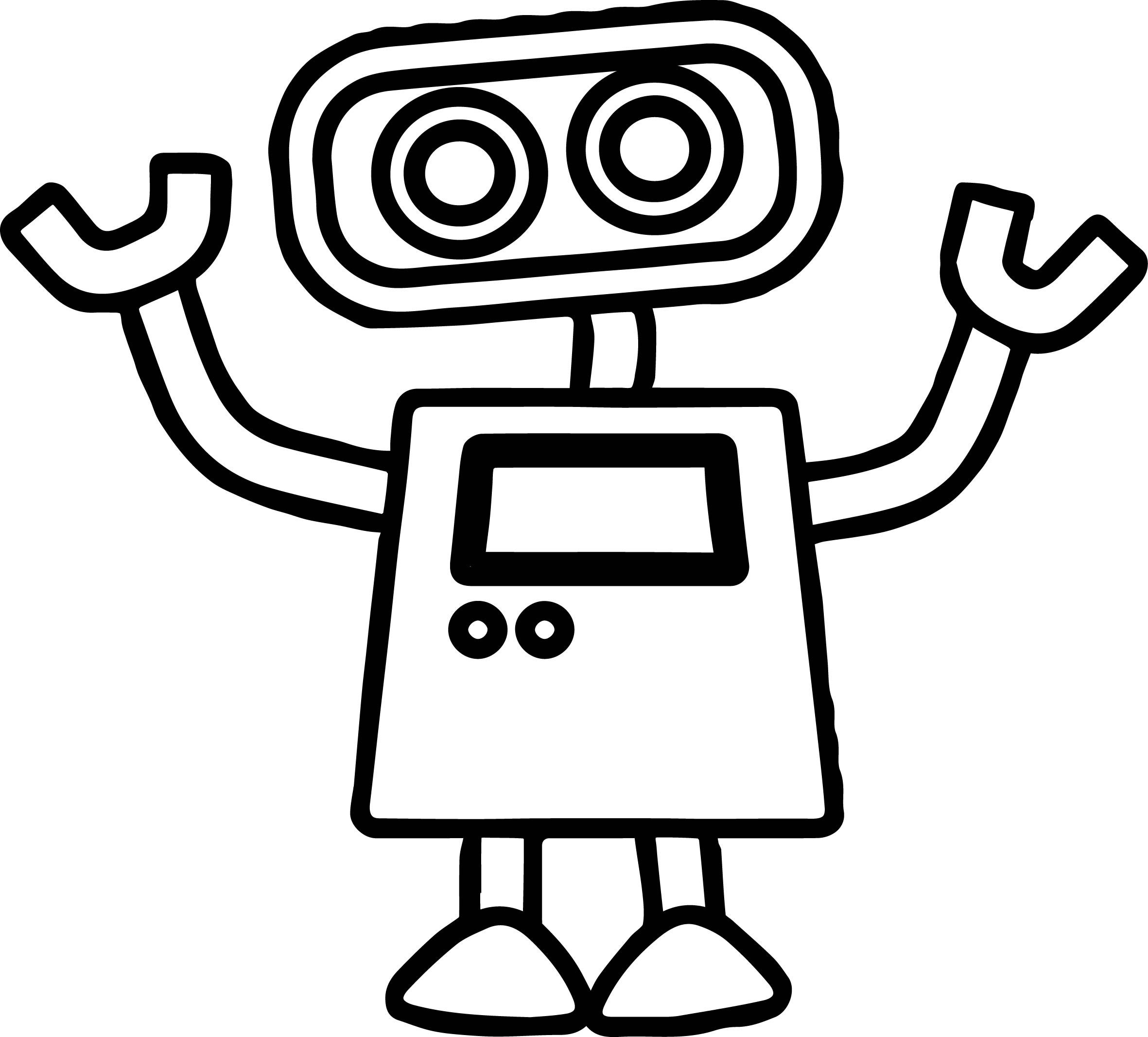 Вы узнаете больше о перспективе, вы можете попробовать ее на любом изображении какого-либо объекта. Сделайте фото на свой телефон и потренируйтесь.
Вы узнаете больше о перспективе, вы можете попробовать ее на любом изображении какого-либо объекта. Сделайте фото на свой телефон и потренируйтесь.
(Примечание: использовать объект в форме многоугольника будет проще, чем изогнутый.)
Выберите линейку перспективы в процессе [Добавить точку схода], затем перетащите линейку в точку схода рамки.
Вы должны перетащить другую линию, чтобы зафиксировать линейку перспективы.
Clip studio автоматически добавит линию горизонта (и линейку на слой) для линейки перспективы.
Нарисуйте еще одну перспективную линейку для другой точки схода, и вы закончили с линейкой.
Упростите форму рисунка и разместите его на холсте с помощью линейки перспективы.
Преобразуйте изображение: Правка> Преобразование> Свободное преобразование [CTRL + SHIFT + T]
Установите режим [Свободное преобразование]
Затем переместите угол рамки трансформации, чтобы линейка соответствовала одной стороне.
Создайте новый векторный слой для эскиза коробки.
Я рекомендую использовать монохромное перо для рисования рамки, потому что оно не будет давить на перо, как если бы вы рисовали чертеж.
Мне нравится начинать со ступней, потому что они ближе всего к линии земли, которую мы проложили.
В свойстве ластика вы можете найти параметр [Векторный ластик], который упрощает работу с ненужными линиями.
Нарисуйте прямоугольник, используя эскиз в качестве ориентира для проецирования линии.
Затем нарисуйте еще одну линию, чтобы завершить коробки. Перспективная линейка делает этот процесс очень простым!
Перспективная линейка делает этот процесс очень простым!
Убирайте ненужные линии каждый раз, когда деталь закончена.
Советы: используйте разные цвета, чтобы упростить рисование. Эти прямоугольные формы предназначены только для справок, не беспокойтесь, если они не идеальны.
Эти прямоугольные формы предназначены только для справок, не беспокойтесь, если они не идеальны.
Отключена привязка к линейке
Нарисуйте детали в справочном поле, это упростит управление перспективой робота.
Перед добавлением стыков нарисуйте детали.
Также используйте разные цвета, чтобы избежать путаницы.
Когда это будет сделано, измените цвет чернил на тот же цвет
(заблокируйте слой прозрачным, затем залейте цветом)
>> Процесс рисования
Для процесса рисования я просто рисую с помощью инструмента «Кривая Безье», который находится в «Подразделе рисунка».
Создайте новый векторный слой, линия Безье доступна для редактирования только на векторном слое.
И нарисуйте его по сделанному нами эскизу
Элементы управления для инструмента кривой Безье:
Щелчок = создание углового узла (квадратный узел)
Щелчок, удерживание и перетаскивание = создание кривой (круговой узел)
Двойной щелчок = остановка линии
Оба узла имеют рычаги управления, так что вы можете тянуть для корректировки кривой линии, соединенной с узлом.
Дополнительные сведения об инструменте «Кривая Безье» см. В моем предыдущем руководстве по работе с ним.
Обратите внимание, что будут некоторые части, которые показывают толщину деталей, убедитесь, что вы их нарисовали.
Используйте векторный ластик, чтобы очистить перекрывающиеся части для каждой законченной части, это поможет избежать путаницы.
Вы также можете редактировать линию с помощью инструмента «Контрольная точка» в подинструменте «Правильная линия».
Полезно редактировать параллельные кривые для толщины детали.
Готовая работа тушью.
>> Раскраска
Окрашивать механические части несложно.
Представьте, как коробка влияет на свет.
Создайте растровый слой под векторным слоем чернил.
Нарисуйте линию штриховки серым цветом, используйте рамку для справки.
Затем залейте цвет с помощью инструмента «Заливка».
Также добавьте тени к частям, которые перекрывают друг друга.
Теперь робот станет более габаритным.
Вы также можете изменить цвет чернил с помощью инструмента объекта
Чтобы залить основным цветом, установите векторный слой чернил на [Контрольный слой].
В инструменте «Заливка» установите параметр «Ссылка на несколько» на [Контрольный слой].
Залейте цвет в слой под тенью, цвет также заполнится, не влияя на слой с тенью.
(уменьшите непрозрачность теневого слоя, чтобы он стал прозрачным)
Залейте весь цвет,
Затем измените режим слоя теневого слоя, чтобы он смешался с роботом.
(Я всегда использую [Линейное затемнение], но вы можете выбрать тот, который больше подходит вашему художественному стилю)
Уменьшите непрозрачность до тех пор, пока результат не станет для вас подходящим.
Некоторые детали появятся под оболочкой робота. Залейте его более темным оттенком цвета деталей.
Залейте его более темным оттенком цвета деталей.
Когда вы закончите заливку цветом, создайте папку и поместите ее в папку, чтобы упростить управление.
Необязательно: я использую инструмент «Размытие», чтобы немного смягчить границу тени на некоторых частях.
И нарисуйте дополнительные тени тем же серым цветом, что и на теневом слое.
Обрезка теневого слоя с помощью цветной папки позволит отображать его только на цветных областях.
До
После
(серый цвет исчез)
Вы также можете обрезать много слоев, если у вас много теневых слоев.
Для выделения создайте обтравочный слой по цвету детали.
И рисуй мягким аэрографом
(Мне очень нравится этот процесс, потому что мы как будто раскрашиваем игрушечную модель. /)
/)
На острых углах, чтобы он всплывал, сотрите часть цвета аэрографа с одной стороны области.
Затем смешайте его с помощью инструмента размытия, чтобы придать ему более объемный вид.
Также дополнительные тени на некоторых частях.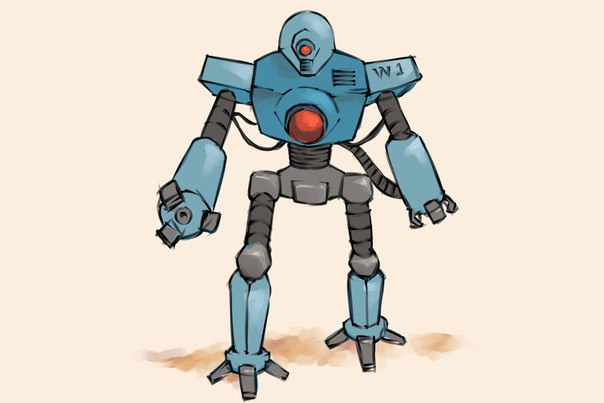
Чтобы придать металлический вид некоторым частям, добавьте жирный эффект выделения в самых заостренных областях.
Чтобы робот выглядел более блестящим,
создайте новый слой над слоем с чернилами и примените блики к границам с помощью карандаша и более светлого цвета.
Чтобы выделить краевые области, удерживайте кнопку [Shift], чтобы перетащить прямую линию
Также выделите верхний край толстого края.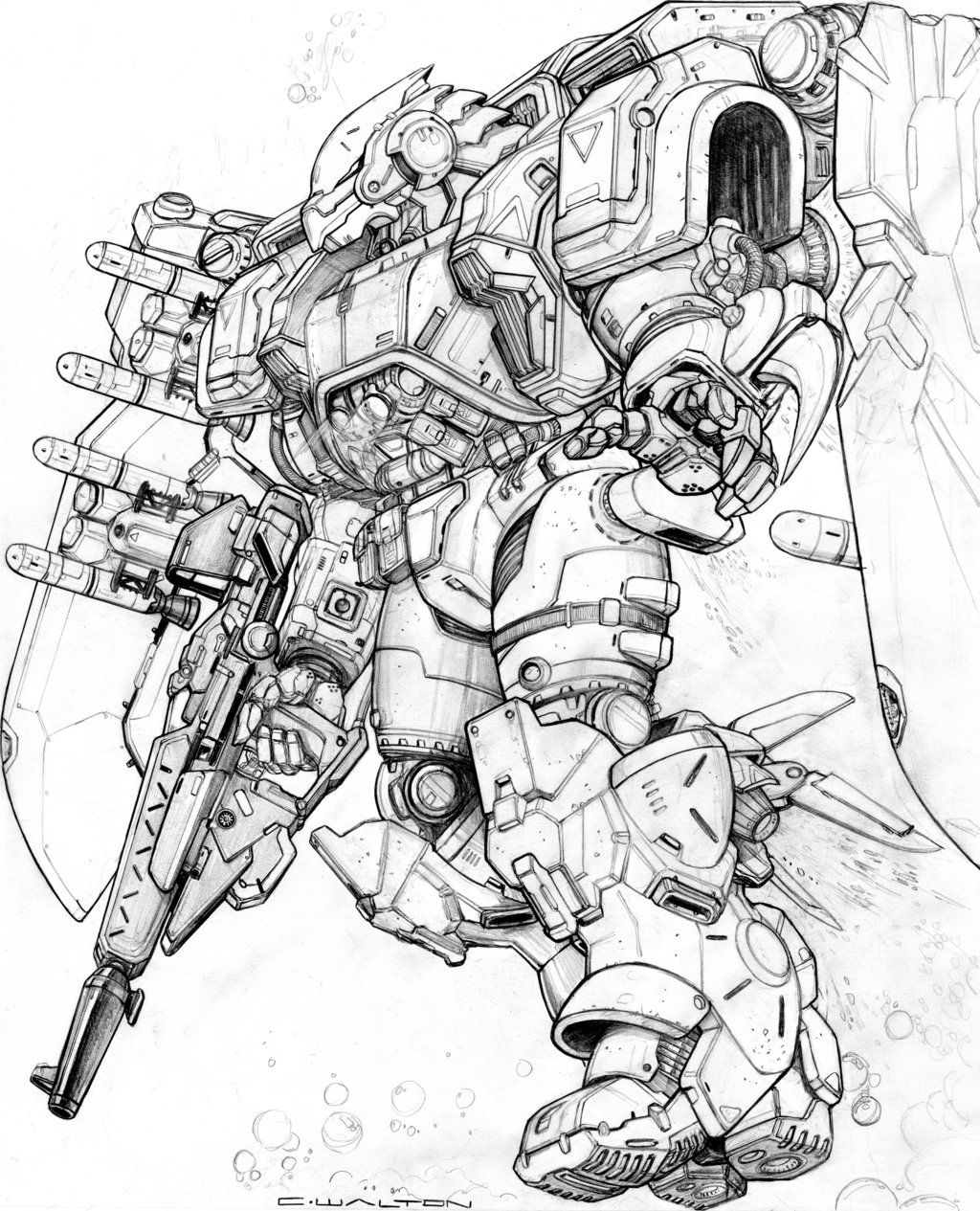
Крупное мелирование придаст ему сияния!
финиш!
>> Дополнительные настройки
Мы можем добавить некоторые детали, чтобы очаровать робота, например живопись, немного грязи и света.
Для картины: введите числовой код или импортируйте какой-нибудь логотип.
Если он печатает, растрируйте слой.
Затем используйте режим свободного преобразования [Ctrl + T], чтобы подогнать его к поверхности.
И нарисуйте текстурированным аэрографом с прозрачностью по краю, чтобы он выглядел как испорченная краска.
Вы также можете добавить эффект грязи с помощью аэрографа текстуры и инструмента размытия.
И отрегулируйте режим наложения слоя, чтобы он выглядел более нейтральным (здесь я использовал режим выжигания цвета).
Необязательно: нарисуйте царапины и используйте фактурный аэрограф, чтобы испортить цвет.
Для точечных светильников: нарисуйте свет от лампочек того цвета, который вам нравится.
Затем нарисуйте тёмный свет (синий) в режиме слоя [Color Burn].
И [Add (Grow)] режим слоя и снова нарисуйте, чтобы создать световой эффект.
Совет: добавьте границу выделения, чтобы некоторые части схожего цвета выглядели разделенными./bolshoj-robot.jpg)
Заканчивать!
Теперь вы можете привести робота к себе на место происшествия!
(Примечание: фон здесь представляет собой смесь изображений из студии clip)
Я надеюсь, что этот урок даст вам несколько идей для работы с перспективой и рисования простого дизайна робота-гуманоида с помощью полезных инструментов из clip studio ^ w ^
[Примечание художника]
Я изучал роботов в классе инженера в университете и на своей первой работе. Так что я на самом деле сделал кое-какое оборудование для роботов в реальной жизни, но у меня всегда не получалось его рисовать. Однако, поскольку я знаю инструмент «Линейка перспективы», я обнаружил, что с его помощью очень легко рисовать машину !!
Так что я на самом деле сделал кое-какое оборудование для роботов в реальной жизни, но у меня всегда не получалось его рисовать. Однако, поскольку я знаю инструмент «Линейка перспективы», я обнаружил, что с его помощью очень легко рисовать машину !!
— с видео процесса «Урок № 3 по рисованию» от tokyolondon
А.Представляем
Привет, ребята! Прошло много времени с момента загрузки моего последнего руководства, и я очень по всем скучаю. За это время я получил так много DM в инстаграмме, что вы, парень, нашли меня после прочтения моего руководства. Для меня большая честь слышать это от вас, ребята.
За это время я получил так много DM в инстаграмме, что вы, парень, нашли меня после прочтения моего руководства. Для меня большая честь слышать это от вас, ребята.
Итак, для урока по возвращению я хочу попробовать то, что обычно не делаю, и взглянуть на тему этого месяца, я думаю, что это то, что я всегда хотел делать: механику.
Итак, приступим.
Б. Набросок
Во-первых, у меня есть видео по быстрой раскраске выше, в котором рассказывается, как рисовать и рисовать линии. Проверить это!
Проверить это!
Итак, в этой части я покажу вам несколько основных моментов в создании эскизов.
Наброски — это незаменимый прогресс при рисовании. Итак, прежде всего, когда я начал думать о человекоподобном роботе, первое, что пришло мне в голову, это то, что мне нужно построить его на основе человеческого тела.
Итак, вот первый набросок.
Как видите, это выглядит как набросок обычного человеческого тела в полный рост.Вот что: после того, как набросал его, у меня будет упрощение, чтобы превратить эскиз в простейшую форму: это просто треугольник, прямоугольник и круг (четвертый).
Теперь о суставах.
Чтобы было легче рисовать суставы нашего тела, я разделил их на два типа: сгибательный сустав и шаровой шарнир.
Гибкий шарнир может двигаться только вверх и вниз, в то время как шаровой шарнир может двигаться.
Я надеюсь, что мое описание легко понять, но если это не так, я надеюсь, что эта гифка может помочь, о тех Джойнтах.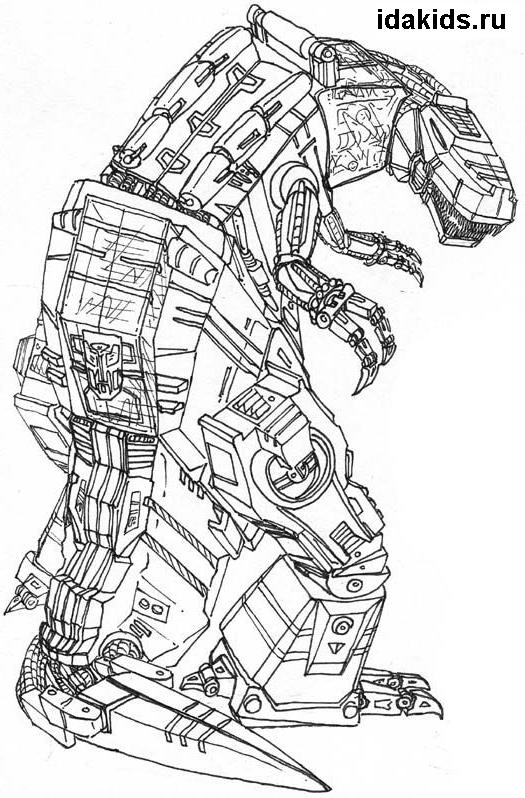
Вот шаровая опора:
И сгибательный сустав:
Дело в том, что когда вы рисуете свое механическое тело, шаровой шарнир можно рисовать с помощью вертлюга, а для сгибающего сустава можно использовать что-то вроде шарнира.
Давайте перейдем к следующему шагу, когда вы закончите с базовым эскизом. Перейдем к грубому наброску гуманоида. Вот мой.
Когда общая идея вас устроит, перейдем к деталям.
C. Линия и добавление деталей
В видео выше у нас также есть прогресс в линейном арте. Но вот какое-то изображение WIP, которое я делаю снимок экрана во время рисования:
Но вот какое-то изображение WIP, которое я делаю снимок экрана во время рисования:
Итак, вы можете видеть, что при добавлении деталей у меня есть окно для ссылок прямо рядом с рабочим пространством. Вы можете использовать любые ссылки, такие как фото, видео, 3D-модель и т. Д.
Вы можете использовать любые ссылки, такие как фото, видео, 3D-модель и т. Д.
Вот несколько ключевых слов, которые я использую для поиска ссылок в Интернете: механика, механик, гуманоид, шаровой шарнир, шарнир, робот, маска, научная фантастика, и т.п. И если вам это нравится, пожалуйста, дайте моему видео что-нибудь вроде на Youtube.
Интернет пригодится.
Мне очень нравится ее лицо с маской.
И она является научно-фантастической версией моего оригинального персонажа для Австралии, в оригинальной версии у нее есть рог, поэтому в версии у нее тоже есть рога.
Вы можете видеть, что ее плечи представляют собой шаровые опоры, а локоть — сгибаемый.
Когда я работаю с ногами, я внезапно думаю, что у нее могут быть две разные ноги.Как будто один оригинальный дизайн у нее, а другой был потерян в битве, поэтому ей пришлось его изменить. Или она просто переделала его.
Или она просто переделала его.
Idk, но я просто хочу, чтобы мой дизайн был немного интереснее. Да ладно, всегда симметрия надоедает.
Д.Цвет и заливка на основе
Ребята! Это второе видео.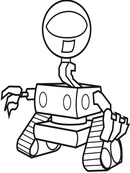 У него есть процесс затенения.И я хочу поделиться с вами моей новой любимой линией и кистью для раскрашивания от талантливых художников, которых я использовал в этой работе! Проверьте это !!!
У него есть процесс затенения.И я хочу поделиться с вами моей новой любимой линией и кистью для раскрашивания от талантливых художников, которых я использовал в этой работе! Проверьте это !!!
Хорошо, возвращаясь к прогрессу, я всегда создаю базовый цветной слой под линейным слоем и заливаю его сплошным цветом.
Затем я закрашу какую-то часть более темного цвета.
Хорошо, тогда, как всегда, используйте слой Multiply, чтобы придать ему оттенок.
И наложение — добавьте слой для сияния тоже.
Я доволен таким результатом.Но кто-нибудь понимает, что в этот раз я пытаюсь сделать шкалу серого? Потому что я хочу попробовать то, чего никогда раньше не делал:
Слой коррекции с картой градиента.
E. Слой коррекции — Градиентная карта
Должен сказать, это прекрасно.
Не могу поверить, что все эти годы я не знал, какими чудесами может быть карта градиента. Это напрасно.
Итак, в [Строке меню] выберите [Слой] => [Новый корректирующий слой] => [Градиентная карта], чтобы достичь чуда.
И после того, как попробовали много-много-много градиентных карт, я выбрал некоторые из них, давайте посмотрим:
Это потрясающие ребята!
Цвет как во сне (LoL).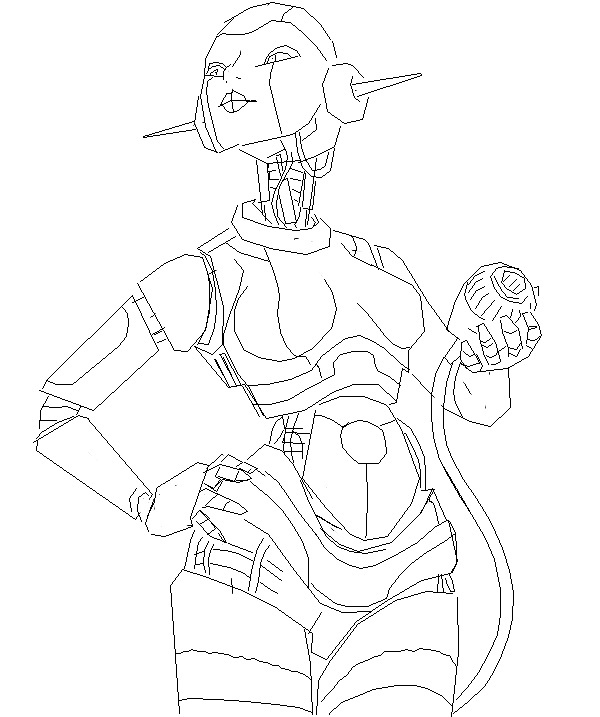 …
…
Я также хочу поделиться с вами картой градиента, которую я нашел в Clip Studio Assets:
Эти художники настолько удивительны для создания такой красивой цветовой палитры.
Пожалуйста, посмотрите и оставьте им много лайков и любимых. Мне очень нравятся эти цвета!
Мне очень нравятся эти цвета!
F. Окончательный результат
Итак, вот мой окончательный результат по созданию робота-гуманоида.
Надеюсь, вам понравится скоростное видео и текстовое руководство! (づ  ̄ ³ ̄) づ ~ ♥
Г.
 Заключение и спасибо
Заключение и спасибоПривет, спасибо за терпение, и я написал еще один длинный длинный урок. Я надеюсь, что я выразил свое мнение четко и легко для понимания!
Надеюсь, мои советы сработают для вас! И если да, пожалуйста, дайте мне сердце !!!
Вы также можете подписаться на меня в @tokyolondon (IG, dA, weibo) или посетить мою страницу в FB @TokyoLondon.Иллюстрация
Спасибо uuu <3
Как нарисовать робота Архив
Привет всем детям и новичкам, мы здесь с учебником по , как нарисовать робота , для детей и начинающих. Роботы — это машины с автоматическим управлением, которые помогают и заменяют человеческие усилия. Слово «робот» происходит от слова «робот», что означает раб или крепостной. В 1939 году люди изобрели робот, названный «Электро». Наноробот — самый маленький из изобретенных роботов. В настоящее время разработано много различных роботизированных устройств, таких как пылесос и многие другие роботы-помощники.
Роботы — это машины с автоматическим управлением, которые помогают и заменяют человеческие усилия. Слово «робот» происходит от слова «робот», что означает раб или крепостной. В 1939 году люди изобрели робот, названный «Электро». Наноробот — самый маленький из изобретенных роботов. В настоящее время разработано много различных роботизированных устройств, таких как пылесос и многие другие роботы-помощники.
Мы всегда думаем о роботах в форме человека, но на самом деле большинство из них имеют прямоугольную, прямоугольную, собачью или любую другую форму. Все машины, работающие на фабриках, чистоте, поисковиках, могут быть роботами.В художественных рассказах и сериалах изображено множество милых роботов, таких как «Звездные войны», «Трансформеры», «Большой герой Диснея» 6. Другие роботы во многих историях — злодеи, захватывающие мир и уничтожающие человечество.
Нарисуйте собственного робота, следуя нашему руководству, возьмите бумагу, карандаш, сотрите и приготовьтесь. В этом руководстве по рисованию робота есть много пошаговых иллюстраций, которые помогут вам, начиная с любого из них.
В этом руководстве по рисованию робота есть много пошаговых иллюстраций, которые помогут вам, начиная с любого из них.
Шаг 1: Нарисуйте 2 геометрические фигуры, в основном 2 квадрата друг над другом.
Шаг 2: Нарисуйте руки, используя другие геометрические формы и две изогнутые формы на конце. Посередине нарисуйте квадратную форму. Внизу нарисуйте параллельные ноги и под ним овал.
Шаг 3: Нарисуйте 2 овала для глаз, соединенных горизонтальной и вертикальной линиями. Нарисуйте тонкие линии на руке, ноге и животе. Над животом нарисуйте множество маленьких овалов.
Шаг 4: Раскрасьте рисунок по своему усмотрению, вы можете использовать для него сочетание серого и черного.
Как нарисовать робота для детей:
Шаг 1: Нарисуйте контур тела робота, просто нарисуйте круг для головы и изобразите остальное тело линиями.
Шаг 2: Начните закончить свой рисунок, сначала сформируйте голову, нарисуйте руки и плечо с круглой отделкой. Изогнутыми линиями нарисуйте ноги с подушечкой для суставов посередине.
Шаг 3: Сформируйте шлем и нарисуйте квадратную часть, изображающую зеркало спереди.
Шаг 4: Изобразите ткань робота, как показано на рисунках ниже.
Шаг 5: Завершите остальные детали, включая руку, пальцы и заднюю часть.
Шаг 6: На стыке туловища и ног нарисуйте пружинный шарнир.
Шаг 7: Используйте технику штриховки, чтобы заштриховать вашего робота.
Шаг 8: Обведите все границы и удалите лишние линии, чтобы сделать рисунок аккуратным и чистым.
Как нарисовать робота карандашом поэтапно
Просто нарисовав несколько очень простых фигур и геометрических фигур, вы сможете превосходно нарисовать своего робота. Используйте прямоугольник для живота, рук, ног, нарисуйте круг для головы, глаз, пальцев, используйте кривые и полукруги для большего количества функций в соответствии с вашим восприятием и наблюдением. Нарисовать робота — простая задача, поскольку он не имеет определенной формы и размера. Ниже мы представляем несколько иллюстраций, которые помогут вам в рисовании. Всегда продолжайте практиковаться, добавляя свои наблюдения, чтобы быть опытным.
Используйте прямоугольник для живота, рук, ног, нарисуйте круг для головы, глаз, пальцев, используйте кривые и полукруги для большего количества функций в соответствии с вашим восприятием и наблюдением. Нарисовать робота — простая задача, поскольку он не имеет определенной формы и размера. Ниже мы представляем несколько иллюстраций, которые помогут вам в рисовании. Всегда продолжайте практиковаться, добавляя свои наблюдения, чтобы быть опытным.
Illustrator tutorial: Как нарисовать робота
Михай Варга,
В этом новом руководстве вы узнаете, как создать дружелюбного персонажа-робота в Adobe Illustrator. Мы будем использовать в основном базовые формы, градиенты, переходы и эффекты, чтобы сделать его как можно более симпатичным. Приступим к веселью!
Подробности руководства
- Программа : Adobe Illustrator CS6 — CC 2017
- Расчетное время завершения : 1 час 30 минут
- Сложность : Начальный-Средний
Шаг 1
Запустите Illustrator и выберите «Файл»> «Создать», чтобы открыть пустой документ. Введите имя файла и настройте размеры, затем выберите «Пиксели» в качестве единиц измерения и «RGB» в качестве цветового режима. Затем перейдите в Edit> Preferences> General и установите Keyboard Increment на 1 пиксель, а также перейдите в Units и убедитесь, что они установлены, как на следующем изображении. Обычно я работаю с этими настройками, и они помогут вам в процессе рисования.
Введите имя файла и настройте размеры, затем выберите «Пиксели» в качестве единиц измерения и «RGB» в качестве цветового режима. Затем перейдите в Edit> Preferences> General и установите Keyboard Increment на 1 пиксель, а также перейдите в Units и убедитесь, что они установлены, как на следующем изображении. Обычно я работаю с этими настройками, и они помогут вам в процессе рисования.
Шаг 2
Возьмите инструмент «Прямоугольник со скругленными углами», щелкните по монтажной области и введите указанные размеры, чтобы нарисовать первую фигуру.Теперь используйте инструмент Direct Selection Tool (A), чтобы выбрать только две точки внизу, и нажмите клавишу Delete на клавиатуре, чтобы удалить их. Закройте фигуру, выбрав обе конечные точки, и нажмите Control-J, чтобы соединить их.
Раскрасьте новую форму в голубой, затем перейдите в Эффект> Стилизация> Внутреннее свечение и примените показанные настройки. Это будет тело робота.
Шаг 3
Снова используйте инструмент Rounded Rectangle Tool, чтобы нарисовать тонкий прямоугольник внизу тела. Раскрасьте его в синий цвет, а затем примените эффект Внутреннего свечения.
Раскрасьте его в синий цвет, а затем примените эффект Внутреннего свечения.
Шаг 4
Затем возьмите инструмент «Эллипс» (L) и нарисуйте эллипс размером примерно 123 x 127 пикселей, залитый оранжевым цветом. Перейдите в Эффект> Стилизация> Внутреннее свечение, а затем в Эффект> Стилизация> Тень и примените показанные настройки.
Шаг 5
Снова используйте инструмент «Эллипс» (L), чтобы нарисовать еще один эллипс размером примерно 95 x 98 пикселей. Расположите его в центре и раскрасьте в голубой цвет.Перейдите в Эффект> Стилизация> Внутреннее свечение и примените показанные настройки, чтобы создать блик посередине.
Шаг 6
Нарисуйте эллипс поменьше в центре размером примерно 45 х 47 пикселей и раскрасьте его белым. Примените Размытие по Гауссу 3 пикселя.
Шаг 7
Возьмите инструмент «Многоугольник», щелкните мышью на монтажной области и введите указанные размеры, чтобы нарисовать небольшой шестиугольник. Раскрасьте его в белый цвет и уменьшите Непрозрачность до 55%, чтобы сделать его полупрозрачным.
Раскрасьте его в белый цвет и уменьшите Непрозрачность до 55%, чтобы сделать его полупрозрачным.
Перетащите шестиугольник на панель «Кисти» и сохраните его как новую точечную кисть. В окне «Точечная кисть» введите «Белая шестигранная точечная кисть» в качестве имени кисти, а остальные настройки оставьте без изменений. Нажмите ОК.
Шаг 8
Возьмите Pencil Tool (N) и нарисуйте цветочный контур, закрывающий глаз робота. Выберите белую Обводку 0,5 pt, а также только что сохраненную кисть White Hexagon Scatter Brush на панели «Кисти». Откройте окно «Параметры обводки» на панели «Оформление» и установите значение разброса от 0% до 100%.Нажмите ОК. Измените режим наложения на Overlay и уменьшите непрозрачность до 25%.
Шаг 9
Теперь выберите синий круг, а затем «Скопируйте и вставьте на место» (Shift-Control-V), чтобы скопировать его поверх всего. Установите для этой копии значение без обводки и без заливки (синий путь).
Не снимая выделения с этой копии, также выделите цветочный контур и перейдите в меню «Объект»> «Обтравочная маска»> «Создать» (Control-7).
Шаг 10
Скопируйте и снова вставьте на место (Shift-Control-V) синий кружок.Удалите существующие образы с панели «Оформление» и выберите Обводку 3 pt и Профиль ширины 1 на панели «Обводка». Используйте линейный градиент, показанный там, где белый ползунок установлен на 0% непрозрачности.
Шаг 11
Инструментом «Эллипс» (L) нарисуйте эллипс размером около 28 x 29 пикселей в качестве зрачка и раскрасьте его черным цветом. Затем перейдите в Эффект> Стилизация> Внутреннее свечение и примените показанные настройки, чтобы создать блик в центре.
Чтобы добавить блесток в глаз, нарисуйте три маленьких кружка в верхнем левом и нижнем правом углу зрачка.Раскрасьте их в белый цвет и уменьшите Непрозрачность до 55% и 20%. Вы можете увидеть результат на изображении ниже.
Шаг 12
Нарисуйте небольшой круг 9 x 9 пикселей с помощью инструмента Эллипс (L) и раскрасьте его кирпично-красным цветом; затем с помощью инструмента «Многоугольник» нарисуйте небольшой шестиугольник в центре и раскрасьте его темно-коричневым цветом. Сгруппируйте (Control-G) эти две формы, затем перейдите в Эффект> Стилизация> Тень и примените показанные настройки.
Сгруппируйте (Control-G) эти две формы, затем перейдите в Эффект> Стилизация> Тень и примените показанные настройки.
Шаг 13
Сделайте три копии винта, созданного на предыдущем шаге, и разместите их на оранжевом круге вокруг глаза.
Шаг 14
Возьмите инструмент «Прямоугольник» (M) и нарисуйте прямоугольник 53 х 20 пикселей как рот робота. Раскрасьте его темно-серым цветом. Скопируйте и вставьте на задний план (Control-B) этот прямоугольник и измените цвет заливки на черный; затем переместите его на 1 пиксель вниз, нажав один раз на клавиатуре клавишу со стрелкой вниз. Это создаст тень в нижней части рта.
Нарисуйте четыре маленьких прямоугольника 5 х 12 пикселей в качестве зубов и раскрасьте их показанным линейным градиентом.
Шаг 15
Нарисуйте прямоугольник в верхней части рта до зубов и раскрасьте его показанным линейным градиентом.Скопируйте и Вставьте на задний план (Control-B) этот прямоугольник и замените градиент бледно-голубым; затем переместите его на 1 пиксель вверх, один раз нажав клавишу со стрелкой вверх на клавиатуре. Это создаст блик в верхней части рта.
Это создаст блик в верхней части рта.
Шаг 16
Используйте Pen Tool (P) или Pencil Tool (N), чтобы нарисовать путь, как на следующем изображении, в качестве антенны. Выберите серую Обводку 6 pt и Профиль ширины 4 на панели Обводка. Добавьте Новую Обводку вверху панели Оформления и выберите Обводку 3 pt, используя более светлый серый цвет и Профиль ширины 4.
Нарисуйте еще один тракт антенны и примените те же образы. Отправьте обе антенны за корпус робота в панели Layers.
Шаг 17
Инструментом «Эллипс» (L) нарисуйте круг размером 23 x 23 пикселей, залитый темно-оранжевым цветом, в верхней части антенны, а затем круг поменьше, залитый светло-оранжевым. Выделите оба круга, перейдите в Object> Blend> Blend Options и выберите 10 Specified Steps. Вернитесь к Object> Blend> Make (Alt-Control-B).
Сделайте копию оранжевого шара для второй антенны.
Шаг 18
Продолжим руку робота. Возьмите инструмент Ellipse Tool (L) и нарисуйте эллипс в правой части тела, окрашенный в темно-оранжевый цвет, за которым следует меньший эллипс внутри него, окрашенный в более светлый оттенок оранжевого.
Не снимая выделения с двух эллипсов, перейдите в «Объект»> «Переход»> «Параметры перехода» и выберите «15 заданных шагов»; затем вернитесь к Object> Blend> Make (Alt-Control-B). Получившаяся группа и будет плечом робота.
Шаг 19
Возьмите инструмент «Прямоугольник» (M) и нарисуйте прямоугольник размером примерно 44 x 29 пикселей; затем поверните его, чтобы получить руку робота, как на изображении ниже. Раскрасьте его в голубой цвет, затем перейдите в Эффект> Стилизация> Внутреннее свечение и примените показанные настройки.
Затем возьмите инструмент «Перо» (P) и нарисуйте им треугольную форму между угловыми точками прямоугольника руки. Залейте его линейным градиентом от белого к черному и отрегулируйте угол градиента так, чтобы тень падала в верхнюю левую часть руки.Установите режим наложения на Умножение (белый становится прозрачным) и уменьшите Непрозрачность до 85%.
Шаг 20
Нарисуйте прямоугольник меньшего размера 22 x 32 пикселей и совместите его верхний левый угол с прямоугольником руки. Раскрасьте его таким же голубым цветом и примените эффект Inner Glow.
Раскрасьте его таким же голубым цветом и примените эффект Inner Glow.
Теперь, используя Pen Tool (P), нарисуйте небольшой треугольник между рукой и предплечьем в качестве локтя. Раскрасьте его черным.
Шаг 21
Инструментом «Эллипс» (L) нарисуйте эллипс в виде запястья.Раскрасьте его в черный цвет, а затем отправьте за предплечье.
Затем нарисуйте руку робота в форме гаечного ключа. Раскрасьте его оранжевым, затем перейдите в Эффект> Стилизация> Внутреннее свечение и примените показанные настройки.
Шаг 22
На этом этапе вся правая рука готова, и вы можете Сгруппировать (Control-G) все формы. Пока рука остается выделенной, перейдите в Object> Transform> Reflect, отметьте Vertical и нажмите Copy. Вы получите левую руку, и все, что вам нужно сделать, это переместить ее на место.Обе руки робота должны находиться под телом на панели «Слои».
Шаг 23
Продолжим правую ногу робота. Инструментом «Эллипс» (L) нарисуйте эллипс размером примерно 60 x 48 пикселей; затем раскрасьте его темной краской и отправьте за тело.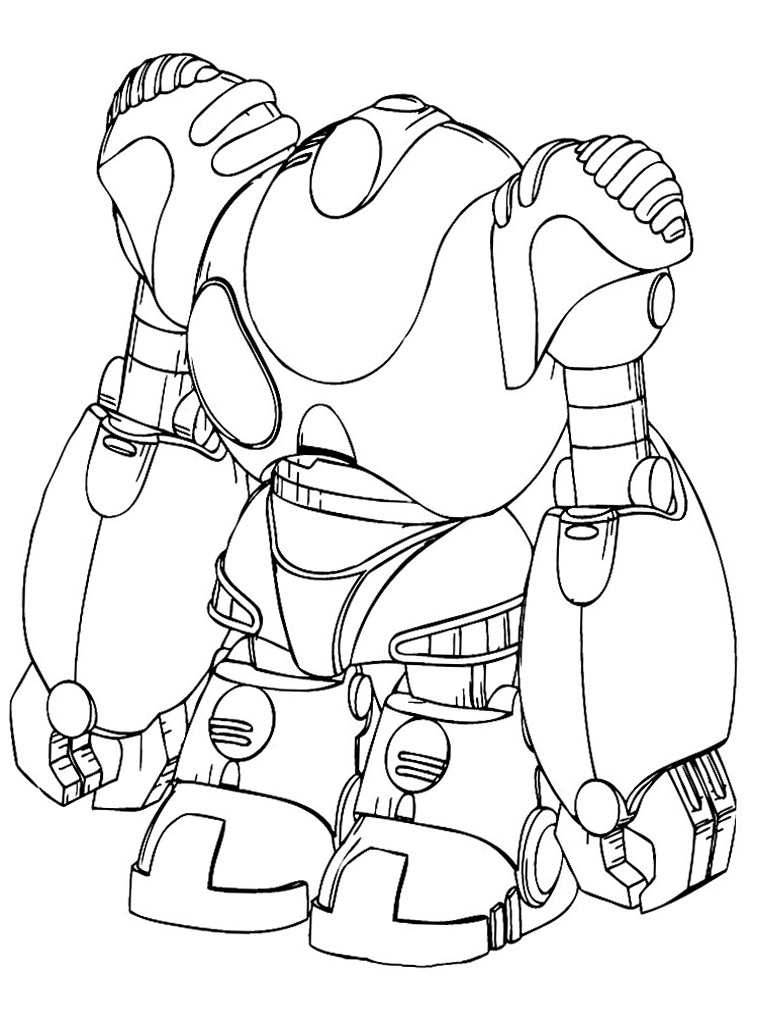 Переключитесь на Pen Tool (P) и нарисуйте небольшой полукруг внизу эллипса, залитый более светлым оттенком серого.
Переключитесь на Pen Tool (P) и нарисуйте небольшой полукруг внизу эллипса, залитый более светлым оттенком серого.
Пока обе формы остаются выделенными, перейдите в «Объект»> «Переход»> «Параметры перехода» и выберите «15 определенных шагов».Вернитесь к Object> Blend> Make (Alt-Control-B).
Шаг 24
Возьмите инструмент «Прямоугольник» (M) и нарисуйте прямоугольник примерно 30 х 47 пикселей. Отправьте его за blend-group, которую вы получили на предыдущем шаге. Раскрасьте его темно-серым цветом и примените эффект Inner Glow, используя показанные настройки.
Затем возьмите инструмент «Эллипс» (L) и нарисуйте три небольших эллипса рядом друг с другом, чтобы создать колено. Раскрасьте их разными оттенками оранжевого и примените эффект Inner Glow, используя показанные настройки.
Шаг 25
Продолжайте рисовать тонким прямоугольником примерно 12 х 58 пикселей. Раскрасьте его темно-серым цветом и снова примените эффект Inner Glow.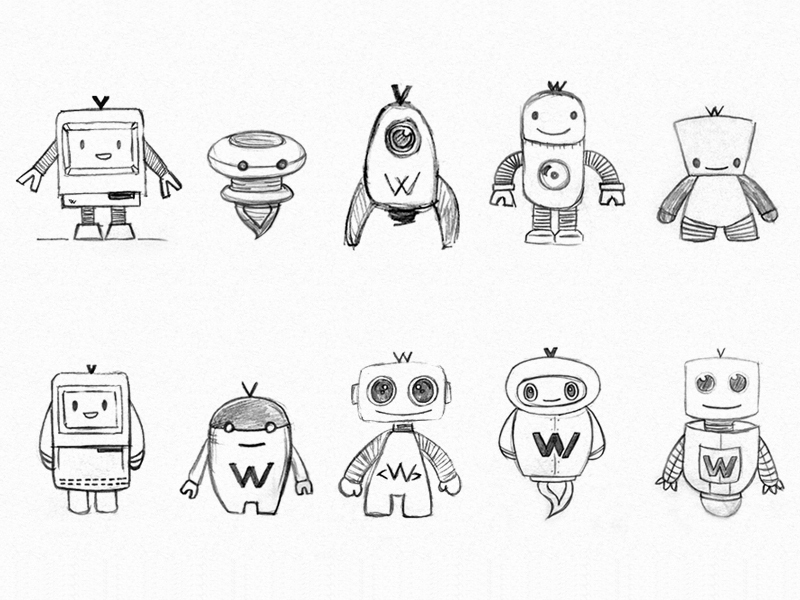
Следующая фигура представляет собой скругленный прямоугольник 54 x 32 пикселей, залитый темно-оранжевым цветом. Примените эффект Inner Glow, используя показанные настройки.
Шаг 26
И последнее — колеса. Это маленькие скругленные прямоугольники размером 10 x 22 пикселей, заполненные показанным радиальным градиентом.
Шаг 27
Добавим детали на ногу.Инструментом «Перо» (P) нарисуйте несколько горизонтальных линий, как на изображении ниже. Придайте им Обводку 1 pt и используйте линейный градиент от черного (Непрозрачность 0%) до темно-серого и черного (Непрозрачность 0%). Установите для всех них режим наложения Screen и 75% Opacity.
Шаг 28
На этом этапе правая нога робота готова, и вы можете Сгруппировать (Control-G) все формы. Пока нога остается выделенной, перейдите в Object> Transform> Reflect, отметьте Vertical и нажмите Copy, чтобы получить левую ногу.Переместите его на место, и все готово.
Отличная работа!
Вот окончательное изображение милого персонажа-робота. Я надеюсь, что вам понравился этот урок, и что сегодня вы узнали что-то новое.
30+ Top для простого крутого чертежа робота
Если вы ищете Простой крутой рисунок робота , вы попали в нужное место. У нас есть коллекция изображений о простых классных рисунках роботов, включая изображения, картинки, фотографии, обои и многое другое.На этой странице также доступны различные изображения. Такие как png, jpg, анимированные гифки, изображения, логотипы, черно-белые, прозрачные и т. Д.
Простой крутой рисунок робота
Рисунок робота Создание эскиза вектор
Рисование роботов Карандашными рисунками Пошаговый карандаш Рисунок
Бесплатная раскраска роботов Скачать бесплатные картинки Бесплатные картинки
Рисование простого робота в Paintingvalley Com Explore
Простой рисунок робота в векторе C Chrishall 100164486
Как нарисовать мультяшного робота Howstuffworks
Мяч для гольфа, начиная слева и рисующий простой клубный робот Бесплатно
Действительно крутые рисунки сердца Мел Простые книги Видео с глазами
Робот Рисование Пальцем Мультфильм 1419170 Бесплатно
9002 1 Лучший поиск простого классного рисунка робота
Рисунок робота-гуманоида Мультфильм с пальцем 1419170 Бесплатно
Изображения для рисования роботов в Paintingvalley Com Explore
Идеи для рисования для подростков Роботы, рисующие простые рисунки
Технологии
Набор иконок в простом стиле
Super Simple Draw Как нарисовать робота ТВ Эпизод 2016 Imdb
Робот углем набор векторных иконок линии векторного набора
Как рисовать урок 03 Секреты цилиндра
Amazon Com Hsgbvicts Игрушки для всех возрастов Diy Cute Doodle
Простой эскиз робота в Paintingvalley Com Explore
Роботы в 2019 году Рисование роботов Эскиз робота Робот Art
9000draw
Бесплатно Для личного пользования
Top For Simple Cool Robot Drawing
Cute Robot Drawing At Getdrawings Com Бесплатно для личного пользования
Векторный набор иконок для роботов-трансформеров с черным силуэтом
Как рисовать робота-девочку шаг за шагом Персонажи Nickelodeon
Рисование робота, часть третья Простой робот
12 Учебное пособие для детей Как нарисовать робота C за 2 минуты Простое легкое развлечение Виви Сантосо
Как нарисовать робота Wikihow
Как рисовать робота
Рисунки роботов в стиле стимпанк Easy Art Bird Online Girl Step By
Создайте милого робота с помощью Adobe Illustrator
Как нарисовать робота Wikihow
Free Law Info
Лучший рисунок простого классного робота 900 22
Бесплатные раскраски роботов Информация о методах привлечения внимания
Простой робот Связанные ключевые слова Предложения Простой робот
Коллекция рисования линий роботов Загрузить более 30
Научитесь рисовать классического робота Шаг за шагом
Фигурка Робот из фигурок Простая красивая и счастливая
Архивы рисования роботов Как рисовать Пошаговый рисунок
10 Робот Рисование Простая загрузка картинок на бесплатные клипарты
Нарисованный робот Простой 14 596 X 843 Бесплатные картинки на складе
Как нарисовать робота Нил Слоранс
Как нарисовать робота Hellokids Com
Создайте футуристический линейный робот-шлем Стиль в
Как легко нарисовать робота Как сделать Нарисуйте крутого робота Easy
Простой рисунок робота на белой стене Дети S
Как нарисовать крутого робота Шаг за шагом Минималистский интерьер
Лучшие раскраски для печати Раскраски с миньонами
Как нарисовать толпу из ниоткуда Корона Step By Easy Cool
Рыцарь Клипарт Простой робот Рыцарь Простой робот Прозрачный
Не забудьте добавить в закладки, используя Ctrl + D (ПК) или Command + D (macos). Если вы используете мобильный телефон, вы также можете использовать панель меню из браузера. Будь то Windows, Mac, iOS или Android, вы сможете сохранять изображения.
Если вы используете мобильный телефон, вы также можете использовать панель меню из браузера. Будь то Windows, Mac, iOS или Android, вы сможете сохранять изображения.
Спасибо, что прочитали и поделились Семья Барнсов
Робот копирует эскиз Моны Лизы, просто взглянув на него
Поделиться
Статья
Вы можете поделиться этой статьей с указанием авторства 4.0 Международная лицензия.
Новый алгоритм позволяет роботам прикладывать перо к бумаге, писать слова с помощью штрихов, похожих на человеческий почерк.
По словам исследователей, это шаг к роботам, которые могут более свободно общаться с человеческими коллегами и сотрудниками.
«Просто взглянув на целевое изображение слова или эскиза, робот может воспроизвести каждый штрих как одно непрерывное действие», — говорит Атсунобу Котани, студент Университета Брауна, руководивший разработкой алгоритма.
«Из-за этого людям трудно отличить, было ли это написано роботом или на самом деле написано человеком».
Копия кота
Алгоритм использует сети глубокого обучения, которые анализируют изображения рукописных слов или набросков и могут определить вероятную серию штрихов пера, которые их создали. Затем робот может воспроизводить слова или рисунки, используя выученные им росчерки.
Робот копирует эскиз Моны Лизы. (Фото: Brown)В документе, который будет представлен на Международной конференции по робототехнике и автоматизации в этом месяце, исследователи демонстрируют робота, который может писать «привет» на 10 языках, использующих разные наборы символов.Робот также смог воспроизвести грубые наброски, в том числе один из Мона Лиза .
Стефани Теллекс, доцент кафедры информатики и советник Котани, говорит, что уникальность этой работы заключается в способности робота изучать порядок движений с нуля.
«Большая часть существующей работы в этой области требует, чтобы робот заранее имел информацию о порядке хода», — говорит Tellex.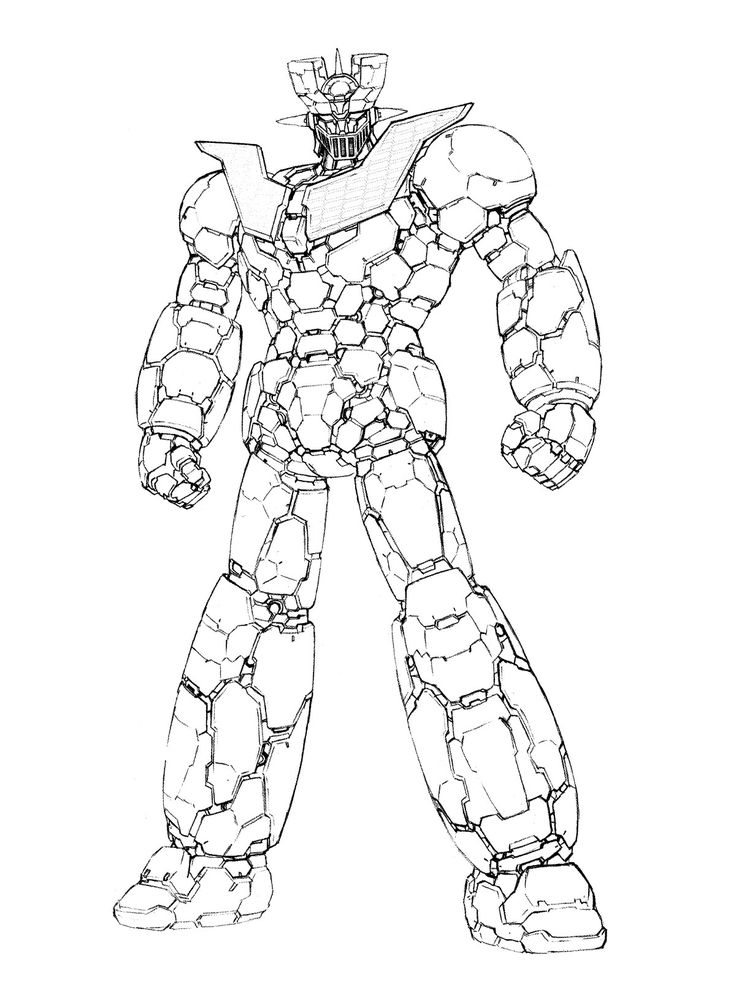
«Если бы вы хотели, чтобы робот что-то писал, кто-то должен был бы каждый раз программировать последовательность штрихов.С помощью того, что сделал Ацу, вы можете рисовать все, что хотите, и робот может это воспроизвести. Не всегда получается идеальный порядок штрихов, но он довольно близок ».
Алгоритм позволял роботу писать «привет» с использованием человеческих штрихов на 10 разных языках, каждый из которых использовал разные наборы символов. (Источник: Humans to Robots Lab / Brown)Другой примечательный аспект работы, по словам Tellex, — это то, как алгоритм может обобщить свою способность воспроизводить мазки.
«… есть что-то действительно красивое в том, что робот пишет на стольких разных языках.”
Котани обучил свой алгоритм глубокого обучения, используя набор японских иероглифов, и показал, что он может воспроизводить символы и их мазки с точностью около 93%. Но, к большому удивлению исследователей, алгоритм оказался способным воспроизводить совершенно разные типы символов, которые он никогда раньше не видел, например английский шрифт и курсив.
«Мы были бы счастливы, если бы он выучил только японские иероглифы», — говорит Tellex.«Но как только он начал работать над английским языком, мы были поражены. Затем мы решили посмотреть, как далеко мы сможем зайти ».
Tellex и Kotani попросили всех, кто работает в лаборатории Tellex «Люди роботам», написать «привет» на своих родных языках, включая греческий, хинди, урду, китайский и идиш. Робот смог воспроизвести их все с разумной точностью хода.
«Я чувствую, что есть что-то действительно прекрасное в том, что робот пишет на стольких разных языках», — говорит Tellex.«Я подумал, что это было действительно круто».
Доска
Мона ЛизаШедевр системы может быть копией эскиза Котани Мона Лиза . Он нарисовал свой набросок на доске для сухого стирания в лаборатории Tellex, а затем позволил роботу скопировать его — довольно точно — на той же доске, чуть ниже оригинала Котани.
«Рано утром наш робот, наконец, нарисовал на доске Мона Лиза », — говорит Котани. «Когда я вернулся в лабораторию, все стояли вокруг доски, смотрели на Мона Лиза и спрашивали меня, нарисовал ли это [робот].Они не могли поверить в это ».
«Когда я вернулся в лабораторию, все стояли вокруг доски, смотрели на Мона Лиза и спрашивали меня, нарисовал ли это [робот].Они не могли поверить в это ».
Это был важный момент для Котани, потому что «это был момент, когда наш робот определил то, что выходит за рамки простой печати». Струйный принтер может воссоздать изображение, но он делает это с помощью печатающей головки, которая движется вперед вперед, выстраивая изображение построчно. Но это был робот, создававший изображение с помощью человеческих штрихов, что для Котани «нечто гораздо более гуманное и выразительное».
Связь между человеком и роботом
По словам Котани, ключ к работе системы заключается в том, что алгоритм использует две различные модели изображения, которое он пытается воспроизвести.Используя глобальную модель, которая рассматривает изображение в целом, алгоритм определяет вероятную отправную точку для нанесения первого штриха. Как только этот штрих начался, алгоритм увеличивает масштаб, глядя на изображение пиксель за пикселем, чтобы определить, куда должен идти этот штрих и какой длины он должен быть. Когда он достигает конца штриха, алгоритм снова вызывает глобальную модель, чтобы определить, где должен начинаться следующий штрих, а затем возвращается к модели с увеличенным масштабом. Этот процесс повторяется до тех пор, пока изображение не будет готово.
Когда он достигает конца штриха, алгоритм снова вызывает глобальную модель, чтобы определить, где должен начинаться следующий штрих, а затем возвращается к модели с увеличенным масштабом. Этот процесс повторяется до тех пор, пока изображение не будет готово.
И Kotani, и Tellex говорят, что эта работа — шаг к лучшему общению между людьми и роботами. В конечном итоге они представляют себе роботов, которые могут оставлять стикеры, делать диктовки или делать наброски диаграмм для своих коллег и сотрудников.
«Я хочу, чтобы робот мог делать все, что может делать человек», — говорит Tellex. «Меня особенно интересует робот, который может использовать язык. Письмо — это способ, которым люди пользуются языком, поэтому мы подумали, что нам стоит попробовать это ».
Источник: Brown University
Оригинальное исследование
.

 Найт Шьямалан хороший режиссёр. Вот сценарист из него неважный. Я бы сказал, что с Кристофером Ноланом у них не просто одинаковый стиль и тип, а даже схожее ощущение реальности. Ихние фильмы нужно прочувствовать. Но, как известно, Шьямалан этот фильм не режиссировал. Зря.
Найт Шьямалан хороший режиссёр. Вот сценарист из него неважный. Я бы сказал, что с Кристофером Ноланом у них не просто одинаковый стиль и тип, а даже схожее ощущение реальности. Ихние фильмы нужно прочувствовать. Но, как известно, Шьямалан этот фильм не режиссировал. Зря. Весь фильм не могли додуматься. Так они быстрее бы разобрались в ситуации. И если эта мысль приходит в голову, дальше этот фильм смотреть невозможно.
Весь фильм не могли додуматься. Так они быстрее бы разобрались в ситуации. И если эта мысль приходит в голову, дальше этот фильм смотреть невозможно. Но в том-то и дело, что фильм претендует на звание не ‘кровавого ужастика’ (крови и кишков в нем действительно очень умеренное количество), а психологически-религиозной притчи с детективным уклоном. Не буду говорить о неком несоответствии ‘проповеднической’ морали фильма его жанру — этим в последнее время грешит каждое второе американское кино. Неприятнее всего то, что детективная составляющая не просто собрана из шаблонных идей — нет, она вполне откровенно списана с конкретного классического произведения, которое я не буду называть во избежание спойлеров. Оттуда же взята и мораль, в сильно помятом мистически-‘хэппиэндовском’ виде.
Но в том-то и дело, что фильм претендует на звание не ‘кровавого ужастика’ (крови и кишков в нем действительно очень умеренное количество), а психологически-религиозной притчи с детективным уклоном. Не буду говорить о неком несоответствии ‘проповеднической’ морали фильма его жанру — этим в последнее время грешит каждое второе американское кино. Неприятнее всего то, что детективная составляющая не просто собрана из шаблонных идей — нет, она вполне откровенно списана с конкретного классического произведения, которое я не буду называть во избежание спойлеров. Оттуда же взята и мораль, в сильно помятом мистически-‘хэппиэндовском’ виде. Последние (сколько бы неприятно ни было им в этом самим себе признаться) особенно любят «пощекотать нервишки» мистической дребеденью, которая исправно поставляется американцами на кинорынки мира.
Последние (сколько бы неприятно ни было им в этом самим себе признаться) особенно любят «пощекотать нервишки» мистической дребеденью, которая исправно поставляется американцами на кинорынки мира.

 Выглядит это весьма зловеще и ход оригинален (хоть что-то оригинальное).
Выглядит это весьма зловеще и ход оригинален (хоть что-то оригинальное).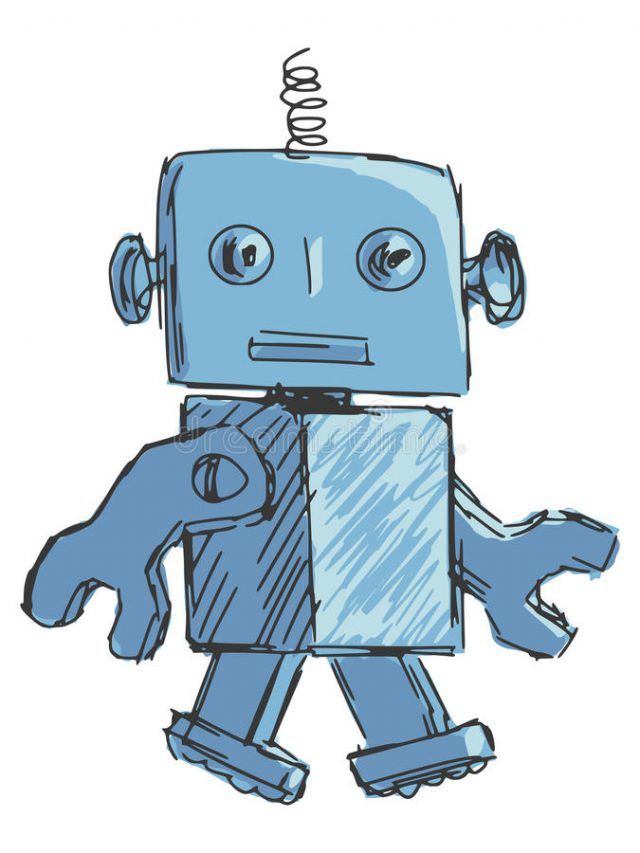 Логика поступков и диалогов должна сама вытекать из созданного характера. И это самый главный прокол создателей «Дьявола» — в фильме, где пять человек заперты в узком пространстве аудитория имеет прекрасную возможность рассмотреть их поближе, досконально изучить их «внутренности» в условиях дискомфорта. Но этого не происходит. Персонажи двумерные, плоские, ведут себя противоречиво. Увы, любая конкретика неизбежно ведёт к спойлерам, мне остаётся только сказать, что это правда так.
Логика поступков и диалогов должна сама вытекать из созданного характера. И это самый главный прокол создателей «Дьявола» — в фильме, где пять человек заперты в узком пространстве аудитория имеет прекрасную возможность рассмотреть их поближе, досконально изучить их «внутренности» в условиях дискомфорта. Но этого не происходит. Персонажи двумерные, плоские, ведут себя противоречиво. Увы, любая конкретика неизбежно ведёт к спойлерам, мне остаётся только сказать, что это правда так. Странное самоубийство и 5 людей в лифте. Взаимосвязь вроде бы раскрывается в конце, если бы не странные слова полицейского в последних минутах — они просто берут и обрывают всю логическую цепочку и мотивация суицида так и остается для меня загадкой.
Странное самоубийство и 5 людей в лифте. Взаимосвязь вроде бы раскрывается в конце, если бы не странные слова полицейского в последних минутах — они просто берут и обрывают всю логическую цепочку и мотивация суицида так и остается для меня загадкой.
 Дьявол спустился на Землю ради одного человека? С какой стати? Кому вообще пришла в голову эта дурацкая идея?
Дьявол спустился на Землю ради одного человека? С какой стати? Кому вообще пришла в голову эта дурацкая идея? Одно время я даже хотел завести девушку, похожую на лошадь – говорят, нечисть биться всего парнокопытного. В общем, нет ничего удивительного в том, что в рамках просветительского проекта «Закрой глаза и смотри!», я сходил к монитору на художественный фильм «Дьявол», приквел художественного фильма «Дьявол носит Прадо», сиквел художественного фильма «Дьявол – это женщина», спинофф фильма «Хребет дьявола», римейк… (всего на Кинопоиске 318 ссылок содержат это невинное слово). Никогда бы не смотрел это, если бы не продолжительность этого – чуть больше часа: именно столько времени у меня было между восьмью и девятью вечера.
Одно время я даже хотел завести девушку, похожую на лошадь – говорят, нечисть биться всего парнокопытного. В общем, нет ничего удивительного в том, что в рамках просветительского проекта «Закрой глаза и смотри!», я сходил к монитору на художественный фильм «Дьявол», приквел художественного фильма «Дьявол носит Прадо», сиквел художественного фильма «Дьявол – это женщина», спинофф фильма «Хребет дьявола», римейк… (всего на Кинопоиске 318 ссылок содержат это невинное слово). Никогда бы не смотрел это, если бы не продолжительность этого – чуть больше часа: именно столько времени у меня было между восьмью и девятью вечера. Страшно подумать, что можно было бы снять, если бы мама говорила: «Параллель – это порция пляшущего рододендрона». («Word» не исправляет последнюю фразу, считая ее логичной – это ли не первый шаг к полноценной сценарной заявке?)
Страшно подумать, что можно было бы снять, если бы мама говорила: «Параллель – это порция пляшущего рододендрона». («Word» не исправляет последнюю фразу, считая ее логичной – это ли не первый шаг к полноценной сценарной заявке?) Сюжет довольно интересен и в то же время характерен для фильмов для замкнутого пространства. Пять человек застревают в лифте и через несколько минут понимают, что один из них… дьявол! До самого последнего момента начинаешь думать сначала на одного, потом на второго и пытаться при этом руководствоваться логикой, как это делает полицейский в фильме. Но … не тут-то было! (2)
Сюжет довольно интересен и в то же время характерен для фильмов для замкнутого пространства. Пять человек застревают в лифте и через несколько минут понимают, что один из них… дьявол! До самого последнего момента начинаешь думать сначала на одного, потом на второго и пытаться при этом руководствоваться логикой, как это делает полицейский в фильме. Но … не тут-то было! (2) Единственное что можно почерпнуть, так это призыв верить в сверхъестественное! (0).
Единственное что можно почерпнуть, так это призыв верить в сверхъестественное! (0).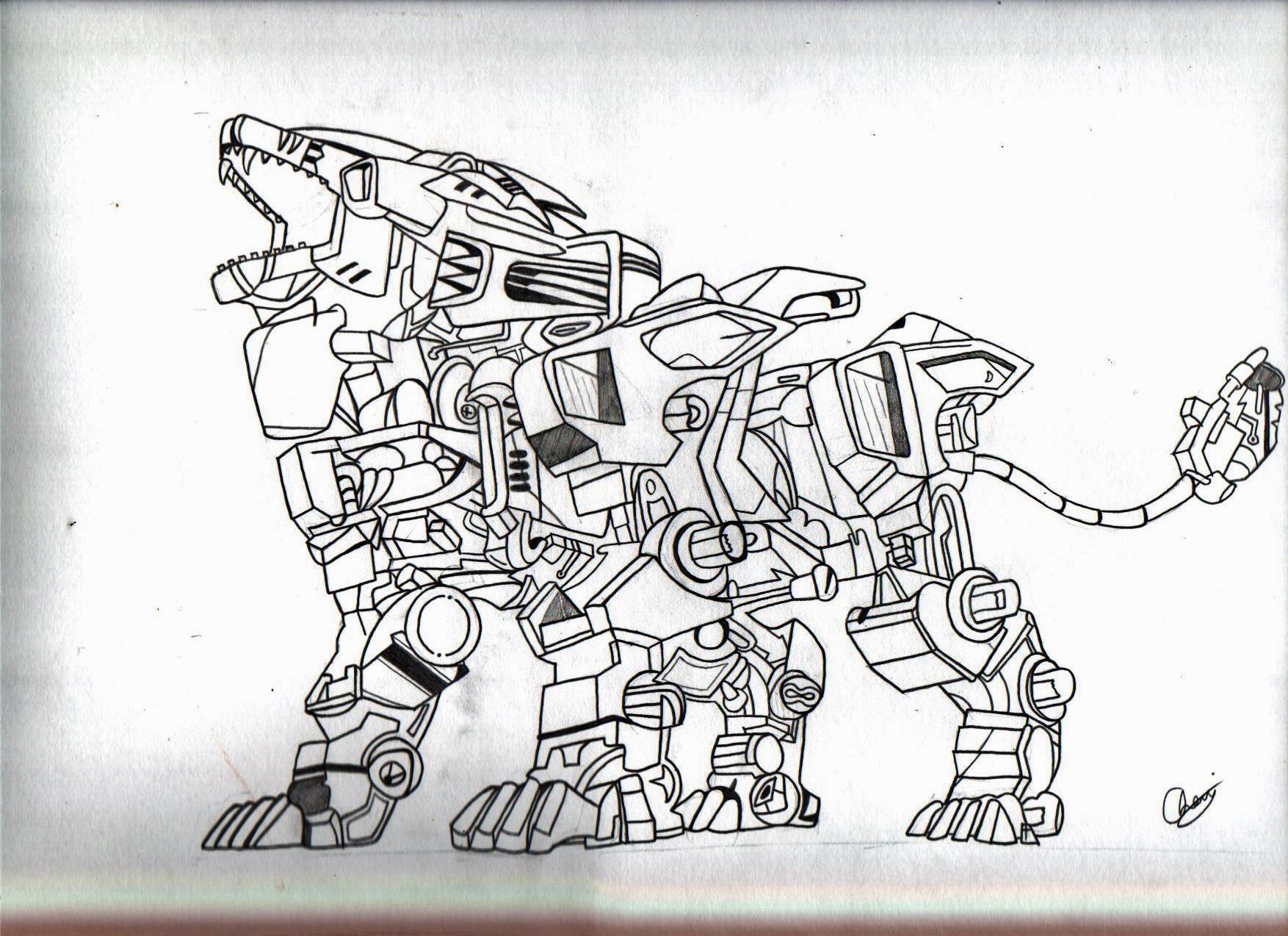 И это же перед нами, вроде как жанр под названием “ужасы”, а, значит, он должен внушать страх своим повествованием, но мне страшно совсем не было, временами мне было скучно, не смотря на то, что хронометраж у этой картины небольшой.
И это же перед нами, вроде как жанр под названием “ужасы”, а, значит, он должен внушать страх своим повествованием, но мне страшно совсем не было, временами мне было скучно, не смотря на то, что хронометраж у этой картины небольшой. Что же касается событий внутри лифта, то здесь пахнет самой настоящей мистикой. Временами гаснет свет, после чего один из людей непременно умирает. А кто убийца? Вот это, как раз-таки и не ясно, участники этой горе поездки по этажам уже начинают подозревать и винить друг друга.
Что же касается событий внутри лифта, то здесь пахнет самой настоящей мистикой. Временами гаснет свет, после чего один из людей непременно умирает. А кто убийца? Вот это, как раз-таки и не ясно, участники этой горе поездки по этажам уже начинают подозревать и винить друг друга. Всех к просмотру, безусловно, привлек сценарий М. Найта Шьямалана, ну и меня в том числе, что на деле оказалось, так эта история слаба, такое и я мог придумать, если честно. Что касается игры актеров, то тут и комментировать нечего, все ответы даны в моем мнении о персонажах. Короче говоря, фильм “Devil” не оставил после себя абсолютно ничего, мимо меня такое зрелище.
Всех к просмотру, безусловно, привлек сценарий М. Найта Шьямалана, ну и меня в том числе, что на деле оказалось, так эта история слаба, такое и я мог придумать, если честно. Что касается игры актеров, то тут и комментировать нечего, все ответы даны в моем мнении о персонажах. Короче говоря, фильм “Devil” не оставил после себя абсолютно ничего, мимо меня такое зрелище. Сюжет очень-очень-очень обыденный и банальный. Это опять одна комната(лифт) и люди, которые по сюжету не могут друг с другом ужиться. Они начинают спорить и конфликтовать, что приводить к разным последствиям. Дьявол соти в одном ряду с Экзаменом, Комнатой смерти, Роковым выбором и похож на Куб или Пилу, но это далеко не шедевр.
Сюжет очень-очень-очень обыденный и банальный. Это опять одна комната(лифт) и люди, которые по сюжету не могут друг с другом ужиться. Они начинают спорить и конфликтовать, что приводить к разным последствиям. Дьявол соти в одном ряду с Экзаменом, Комнатой смерти, Роковым выбором и похож на Куб или Пилу, но это далеко не шедевр. Все остальные, в особенности, охранник выглядят весьма неправдоподобно и неестественно.
Все остальные, в особенности, охранник выглядят весьма неправдоподобно и неестественно. Эта фигура намного сложнее чем обычная.В данной новости представлены видео у.
Книга: Квиллинг. Чудеса из бумаги. Автор: Анастасия Добрусина. Аннотация, отзывы читателей, иллюстрации. Ку
Эта фигура намного сложнее чем обычная.В данной новости представлены видео у.
Книга: Квиллинг. Чудеса из бумаги. Автор: Анастасия Добрусина. Аннотация, отзывы читателей, иллюстрации. Ку Поисковая система и каталог ресурсов интернета. Поиск сайтов, MP3, картинок, товаров, новостей. Добавление ресурсов. Главная страница Товары для детей Детские игрушки Трансформеры, роботы-игрушки Самые дешевые.
От: Тёмный фей. Смотреть мастер класс. Smart TV и STB. От: Umeloe TV. Как сделать Бант из бумаги — How to make a Paper Bow. КАК СДЕЛАТЬ САМОЛЁТ ИЗ БУМАГИ, далеко летающий, оригами без клея.
Человек со светло-карими глазами индивидуалист, он всегда стремится все сделать сам, поэтому достигает в жизни больших успехов. Наведите сюда мышку, чтобы узнать, как сделать работу с сайтом еще удобнее.
FictionBook — электронная библиотека художественной и специализированной литературы. Алфавитный и предметный поиск. Некромант-самоучка скачать бесплатно в fb2, epub, pdf, txt и без регистрации в электронной библиотеке Fictionbook.
Поисковая система и каталог ресурсов интернета. Поиск сайтов, MP3, картинок, товаров, новостей. Добавление ресурсов. Главная страница Товары для детей Детские игрушки Трансформеры, роботы-игрушки Самые дешевые.
От: Тёмный фей. Смотреть мастер класс. Smart TV и STB. От: Umeloe TV. Как сделать Бант из бумаги — How to make a Paper Bow. КАК СДЕЛАТЬ САМОЛЁТ ИЗ БУМАГИ, далеко летающий, оригами без клея.
Человек со светло-карими глазами индивидуалист, он всегда стремится все сделать сам, поэтому достигает в жизни больших успехов. Наведите сюда мышку, чтобы узнать, как сделать работу с сайтом еще удобнее.
FictionBook — электронная библиотека художественной и специализированной литературы. Алфавитный и предметный поиск. Некромант-самоучка скачать бесплатно в fb2, epub, pdf, txt и без регистрации в электронной библиотеке Fictionbook.